Comment vendre des produits numériques en ligne avec WordPress
Publié: 2024-07-27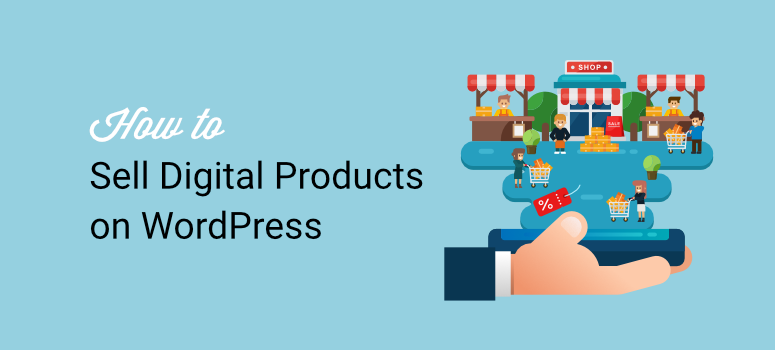
Vendre des produits numériques en ligne est l’un des meilleurs moyens d’acquérir la liberté financière. Les produits numériques ne nécessitent pas d'inventaire, n'ont pas de date d'expiration et vous pouvez les fixer comme bon vous semble. Cette flexibilité peut aider les entrepreneurs et les créatifs à générer un flux de revenus constant sans un capital de démarrage important.
Bien sûr, en tant qu'artiste, écrivain, développeur ou entrepreneur, vous pouvez rejoindre un marché numérique et y vendre vos produits. Mais attendez-vous à des commissions, des frais imprévus et une longue liste de règles et de restrictions.
Heureusement, il existe de meilleures façons de vendre des articles numériques en ligne, qui vous donnent le pouvoir de vendre ce que vous voulez sur votre propre plateforme.
Ce didacticiel vous guidera à travers 2 méthodes simples que vous pouvez suivre pour transformer vos biens numériques en une entreprise en ligne florissante. Nous vous guiderons étape par étape à travers chaque méthode afin que vous soyez mieux placé pour en créer une vous-même sans l'aide d'un expert.
Pourquoi vendre des produits numériques ?
Vendre des produits numériques est un moyen simple et rentable de monétiser vos compétences et votre créativité dans le monde numérique d'aujourd'hui. Par exemple, vous pouvez vous inscrire rapidement sur des plateformes comme Etsy, Amazon Kindle, WordPress.Org et Udemy pour vendre votre produit.
Après tout, ces marchés bénéficient déjà d’un flux constant de visiteurs, de méthodes de paiement sécurisées et de faibles coûts de démarrage.
Même avec ces avantages, ces plateformes sont très compétitives et vous trouverez des produits similaires au vôtre qui se vendent bien en dessous de ce que vous demandez. Il est également difficile de développer votre marque car vous comptez sur le marché pour votre marketing et vos ventes.
En conséquence, de nombreux propriétaires d’entreprises et artistes se rendent rapidement compte que les marchés numériques freinent leur croissance.
La solution est de gagner en indépendance en créant sa propre plateforme de vente numérique.
Comme mentionné, les produits numériques ont de faibles coûts de fonctionnement et de production. De plus, sans biens physiques à stocker ni expédition à gérer, cela signifie plus de bénéfices dans votre poche. Vous pouvez également vendre un nombre illimité de produits numériques à un nombre illimité de clients sans vous soucier de l'épuisement de votre stock.
Plus important encore, il est difficile d’ignorer le potentiel de gagner un revenu passif en vendant des produits numériques. Fondamentalement, vous créez une fois et vendez pour toujours : vos produits fonctionnent pour vous 24h/24 et 7j/7. Et contrairement aux produits physiques, vous pouvez vendre à des clients du monde entier, à tout moment et sans limites géographiques.
De plus, les clients reçoivent leurs achats immédiatement, ce qui renforce leur confiance et leur satisfaction dans votre entreprise. Vous pouvez utiliser les commentaires que vous recevez et mettre à jour rapidement vos produits numériques pour les améliorer sans les rappeler.
Le meilleur, c'est que vous pouvez convertir vos produits numériques dans différents formats, permettant à vos utilisateurs de les acheter de la manière la plus pratique et de gagner encore plus de revenus. Par exemple, vous pouvez convertir votre eBook en livres audio et vendre les deux comme des produits distincts.
Les produits numériques vous permettent également de faire connaître vos compétences et votre passion et d’en tirer profit.
Vous pouvez les utiliser pour commercialiser vos autres entreprises en présentant vos produits numériques. Par exemple, vous pouvez créer un simple plugin WordPress et le proposer gratuitement, donnant ainsi de la valeur à vos utilisateurs. Après cela, il vous est beaucoup plus facile de leur vendre un produit premium puisqu’ils ont déjà vu ce que vous pouvez faire gratuitement.
Comment vendre des articles numériques dans WordPress
Il existe désormais de nombreux types de produits numériques à vendre en ligne. Par exemple, vous pouvez vendre
- Cours en ligne
- Livres électroniques
- Guides PDF
- Baladodiffusions
- Fichiers musicaux et audio
- Modèles et thèmes
- Art numérique et graphisme
- Logiciels et applications
- Adhésions et abonnements
- Contenu vidéo
- Imprimables
- Billets pour événements virtuels
- Et beaucoup plus…
La réalité est que vous devez trouver le bon outil pour vous aider à vendre votre produit numérique. Ci-dessous, nous vous présenterons 2 méthodes pour vous aider à vendre tout type de produit numérique sans expérience en codage.
Maintenant que ce didacticiel est assez détaillé, vous pouvez passer à la méthode que vous souhaitez lire en sélectionnant les liens ci-dessous.
- Utilisez des téléchargements numériques faciles
- Utilisez WPForms pour vendre des produits numériques
Cela dit, entrons dans le vif du sujet.
Utilisez des téléchargements numériques faciles
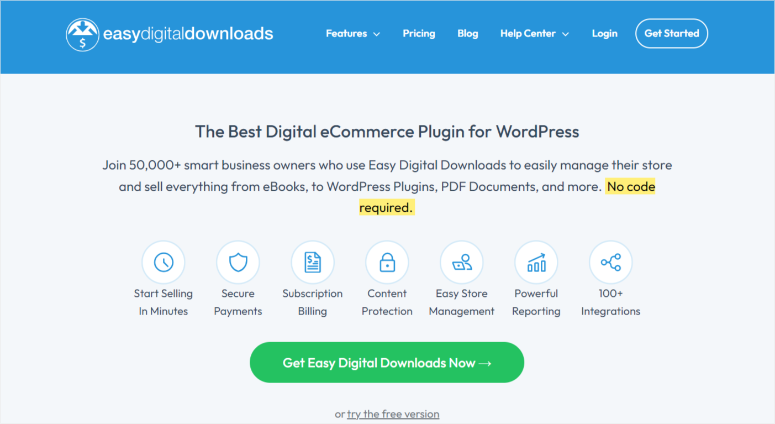
Easy Digital Downloads (EDD) est le meilleur plugin WordPress pour vendre des produits numériques. Il est conçu pour fonctionner correctement avec WordPress et est facile à utiliser.
Il est livré avec plusieurs passerelles de paiement sécurisées pour garantir que vos clients achètent vos produits numériques de la manière la plus pratique pour eux. Si vous ne vendez pas de produits téléchargeables, Easy Digital Downloads propose des fonctionnalités de protection du contenu.
Ceux-ci vous permettent de fournir du contenu sécurisé, encourageant les utilisateurs à s'inscrire ou à acheter un plan d'abonnement pour accéder à votre contenu premium.
Nous apprécions également le fait que vous puissiez créer différents types de coupons de réduction et les personnaliser à votre guise. Vous pouvez créer des remises ponctuelles ou récurrentes et même définir des dates de début et de fin.
Ce plugin de commerce électronique numérique vous permet de réaliser plus de 100 intégrations avec d'autres outils WordPress. La meilleure partie est qu'EDD vous propose des outils de gestion des stocks, des thèmes et des rapports détaillés, qui vous permettent de créer un site WordPress de produits numériques entièrement fonctionnel en quelques minutes.
Consultez la dernière revue d’Easy Digital Downloads ici.
Configuration d'un site WordPress avec des téléchargements numériques faciles
Si vous n'avez pas de site Web WordPress, créez-en un nouveau à l'aide de l'hébergement EDD géré de Siteground et de Themedd, le thème WordPress EDD. Cet hébergement et ce thème combinent les services d'hébergement de Siteground et les fonctionnalités de commerce électronique d'EDD.
Vous pouvez également utiliser Vendd, un thème qui fonctionne bien avec Easy Digital Downloads et vous aide à utiliser toutes ses fonctionnalités.
Easy Digital Downloads possède toutes les fonctionnalités dont vous avez besoin pour vendre des produits numériques en ligne. Vous pouvez permettre aux clients d'ajouter des articles à un panier, d'accepter différents modes de paiement, de suivre vos clients, de gérer les articles commandés par les gens, et bien plus encore.
Maintenant que vous comprenez mieux ce que Easy Digital Downloads peut faire, laissez-nous vous montrer comment vendre des articles numériques avec.
Étape 1 : Installer et activer Easy Digital Downloads
Tout d’abord, vous devrez choisir un plan EDD sur le site officiel. Nous tenons à souligner qu'EDD propose un forfait gratuit qui vous permet de vendre des produits numériques, doté de fonctionnalités de base de commerce électronique.
Cette version gratuite d'Easy Digital Downloads est toujours très puissante car elle permet des transactions et des produits illimités. Vous pouvez également ajouter un panier et des passerelles de paiement telles que les cartes de crédit, PayPal, Apple Pay et Google Pay.
Pour obtenir EDD Lite, accédez à votre référentiel WordPress et recherchez « Easy Digital Downloads ». Après cela, installez et activez le plugin, comme vous le feriez pour n’importe quel autre.
Si vous rencontrez des problèmes, consultez cet article sur la façon d'installer un plugin pour plus de détails.
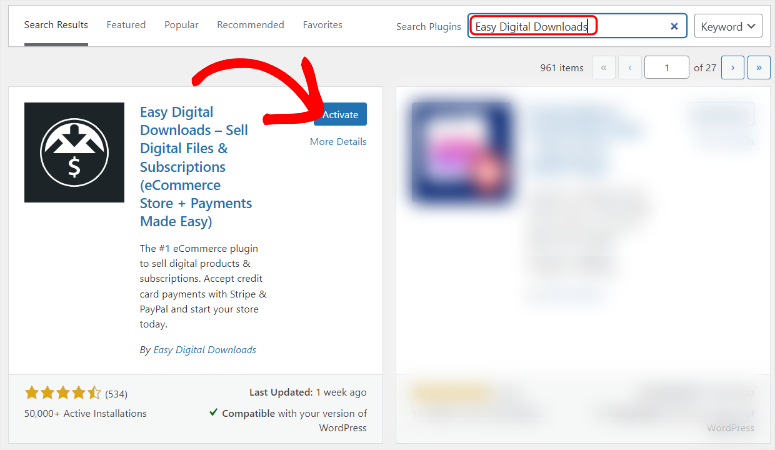
Vous pouvez consulter notre article comparatif sur les téléchargements numériques faciles : version gratuite ou payante ici.
Mais pour ce tutoriel, nous utiliserons la version premium d’Easy Digital Downloads afin de pouvoir vous montrer tout ce que ce plugin peut faire pour vous aider à vendre des produits numériques.
EDD propose quatre plans tarifaires qui vous garantissent d'en trouver un qui correspond à votre budget et qui correspond à vos besoins. Après avoir acheté un forfait, connectez-vous à votre compte EDD et accédez au tableau de bord de votre compte . Ici, téléchargez le fichier Zip du plugin sur votre PC.
Sur cette page, copiez également la « Clé de licence » sous le bouton Télécharger Easy Digital Downloads (Pro) . Vous l'utiliserez plus tard pour activer le plugin premium.
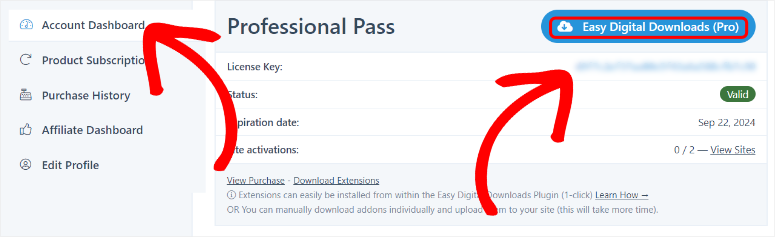
Ensuite, il est temps d’installer et d’activer le plugin dans votre tableau de bord WordPress.
Pour ce faire, connectez-vous à WordPress et accédez à Plugins » Ajouter un nouveau » Télécharger le plugin . Ensuite, faites glisser et déposez le fichier ZIP que vous venez de télécharger dans la zone de téléchargement. Ensuite, sélectionnez « Installer maintenant » et une fois l'installation terminée, « Activer le plugin ».
À ce stade, vous devriez voir une nouvelle option de menu dans votre tableau de bord WordPress intitulée « Téléchargements ».
Alors dirigez-vous vers Téléchargements »Paramètres et sélectionnez l'onglet «Général». Après cela, collez la clé de licence que vous avez copiée précédemment dans la barre de texte fournie et cliquez sur « Activer la licence ».
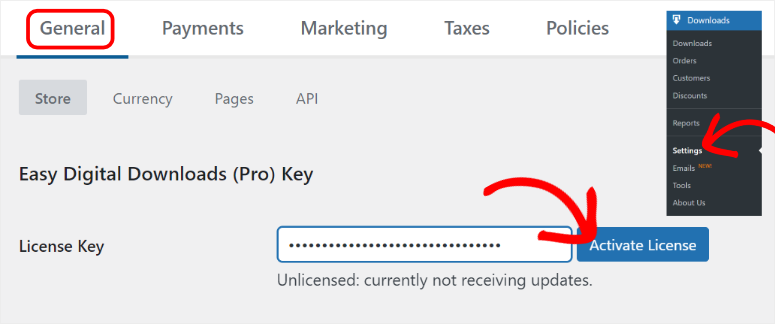
Sous la barre de texte de la clé de licence , saisissez les détails de votre entreprise, tels que le nom, le type et l'adresse de l'entreprise, pour aider EDD à configurer vos modèles de paiement et de reçu.
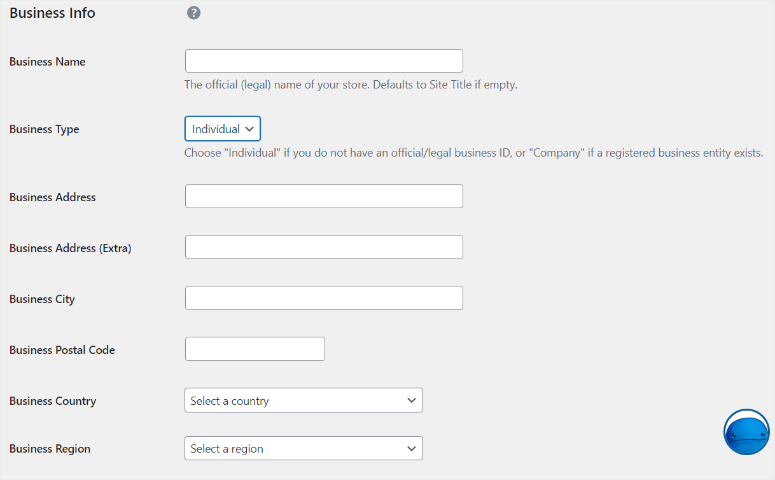
Enfin, sélectionnez « Enregistrer les modifications » en bas de la page des paramètres. C'est ça. Vous pouvez maintenant installer et activer ce plugin de commerce électronique numérique.
La prochaine étape consiste à configurer vos modes de paiement.
Étape 2 : configurer la passerelle de paiement
Vous devez configurer le mode de paiement de votre site pour accepter les paiements en ligne. Par défaut, Easy Digital Downloads prend en charge les paiements Stripe et PayPal. Mais vous pouvez ajouter davantage de passerelles de paiement via des extensions EDD telles que Authorize.net et PayPal Commerce.
Pour ce didacticiel, nous allons configurer « Stripe Paiement ».
Nous vous recommandons de configurer la passerelle de paiement Stripe car elle est facile à configurer et offre des fonctionnalités de sécurité étonnantes. Vous pouvez également accepter les paiements locaux et internationaux, ce qui élargit votre clientèle potentielle pour la vente d'actifs numériques.
Stripe prend en charge une variété de méthodes de paiement, notamment les cartes de crédit, les cartes de débit, Apple Pay, Google Pay, etc., offrant ainsi une flexibilité à vos clients.
Pour configurer le mode de paiement, accédez à Téléchargements » Paramètres » Paiements, puis sélectionnez l'onglet « Stripe ». Ensuite, sélectionnez le bouton « Se connecter avec Stripe ».
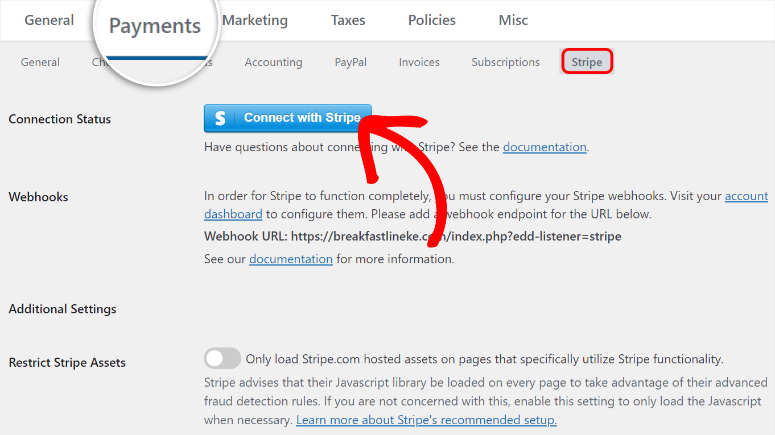
Cela vous mènera à la page de connexion de Stripe et Easy Digital Downloads. Ici, entrez l'adresse e-mail de votre compte Stripe ou créez-en une.
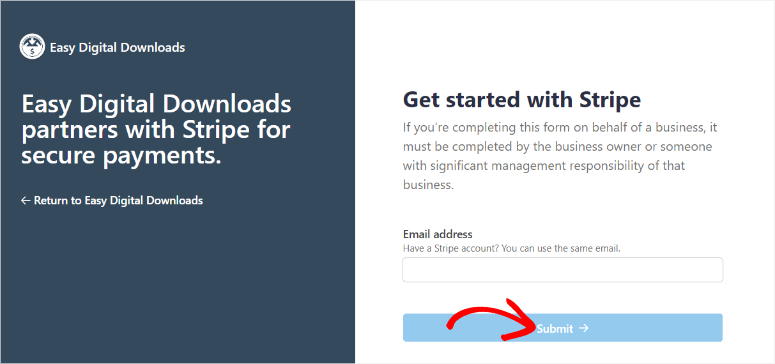
Une fois que vous avez saisi votre e-mail Stripe, le compte associé apparaîtra sur la page suivante. Sélectionnez Connecter pour pouvoir démarrer le processus de configuration.
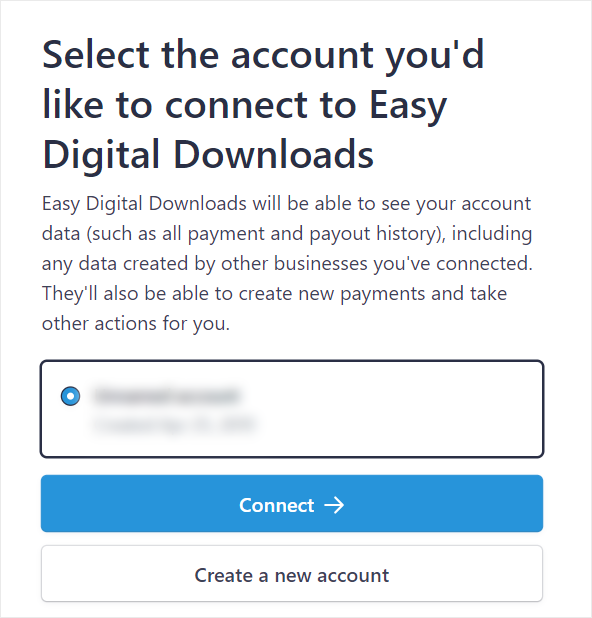
Sur les pages suivantes, suivez les instructions proposées par Stripe pour connecter votre compte à WordPress. Vous devrez ajouter vos informations personnelles et professionnelles avant de pouvoir continuer.
Après cela, vous serez redirigé vers la page de connexion Stripe et Easy Digital Downloads. Sélectionnez « Retour aux téléchargements numériques faciles » et vous serez redirigé vers votre site WordPress.
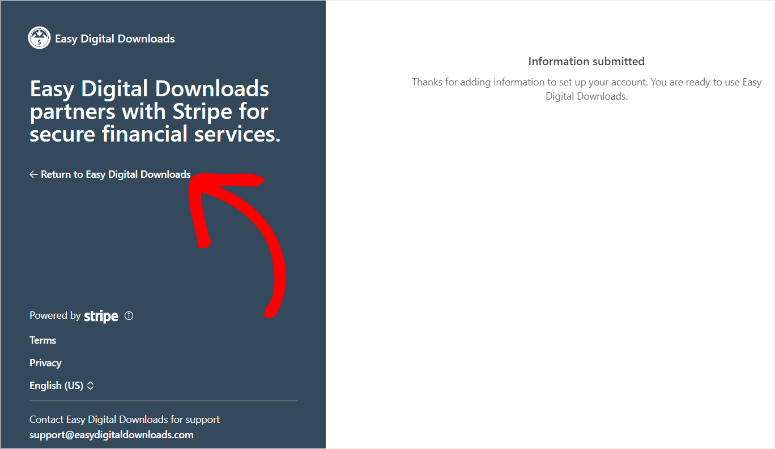
Sur votre tableau de bord WordPress, vérifiez l' état de la connexion sous les détails de paiement Stripe pour confirmer si le processus a réussi. Il doit être surligné en vert pour indiquer que la connexion a réussi.
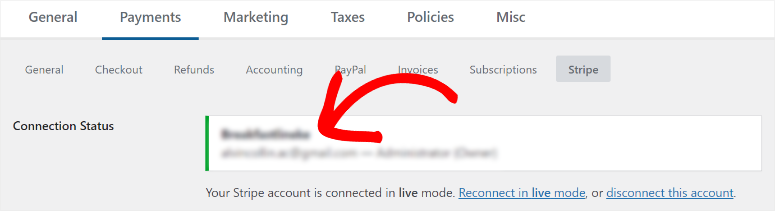
Toujours sur cette page, accédez à Paiements » Général et utilisez le bouton bascule pour activer Stripe. N'oubliez pas que vous pouvez utiliser le même processus pour activer n'importe quelle autre passerelle de paiement.
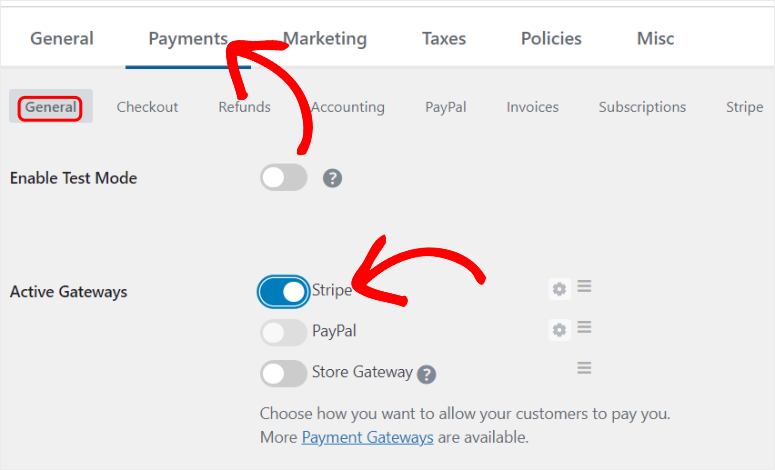
Étape 3 : Personnaliser la passerelle de paiement
En dessous, modifiez votre passerelle par défaut dans la liste déroulante en Stripe. Étant donné que Stripe accepte d'autres options de paiement, utilisez le bouton bascule de la section « Icônes des méthodes de paiement » pour activer l'affichage des icônes des passerelles de paiement que vous acceptez également.
Vous pouvez glisser et déposer ces icônes pour placer les passerelles de paiement prioritaires en haut.
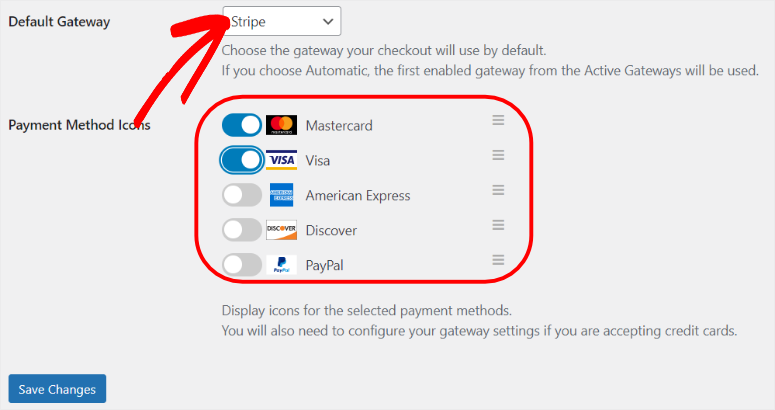
Après cela, passez à l'onglet « Commander » sous Paiements .
Utilisez ici les boutons bascule pour appliquer SSL lors du paiement . Cela redirigera tous les clients vers une page de paiement sécurisée, améliorant ainsi la sécurité. En dessous, vous pouvez activer « Redirection vers la caisse », qui redirigera immédiatement l'utilisateur vers la page de paiement lorsqu'il ajoutera un article au panier.
Ensuite, accédez au menu déroulant « Inscription client ». Ici, sélectionnez si vous le souhaitez :
- Tous les clients peuvent passer des commandes sans compte
- Les clients doivent se connecter pour créer un compte pour acheter
- Enregistrez automatiquement de nouveaux comptes d'utilisateurs
Décidez ensuite si vous souhaitez afficher les formulaires d'inscription et de connexion aux utilisateurs non connectés sur la page de paiement.
Vous pouvez également activer l'enregistrement du panier et la « détection de géolocalisation » sur cette page. Enfin, Easy Digital Downloads vous permet d'ajouter des e-mails interdits afin qu'ils ne puissent pas s'inscrire sur votre site, contribuant ainsi à la sécurité du site.
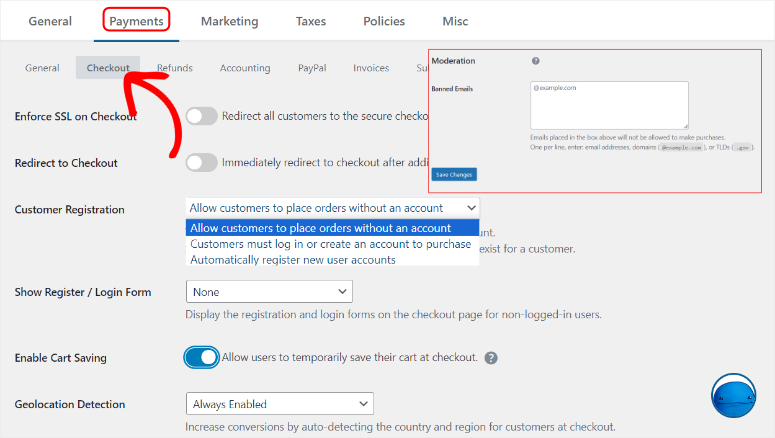
Lorsque vous êtes satisfait du paramètre de votre passerelle de paiement, sélectionnez Enregistrer en bas de la page. Voilà, vous êtes prêt à recevoir des paiements pour vos produits numériques.
Voyons ensuite comment vous pouvez configurer des e-mails afin de pouvoir communiquer avec vos utilisateurs.
Étape 4 : Configurez vos reçus par e-mail
Tout d’abord, laissez-nous personnaliser les reçus d’achat que vos clients recevront. Vous pouvez le personnaliser pour remercier votre utilisateur d'avoir effectué un achat ou proposer des étapes post-achat pour améliorer son expérience utilisateur.
Pour ce faire, accédez à Téléchargements » E-mails pour ouvrir une page où vous verrez tous les e-mails de téléchargement facile tels que le reçu d'achat, le remboursement émis et bien d'autres déjà configurés pour vous. Vous pouvez facilement activer n'importe lequel de ces e-mails prédéfinis à l'aide des boutons bascule sous Statut .
En plus de cela, vous pouvez également sélectionner le bouton « Ajouter un nouvel e-mail ». Avec cela, vous pouvez créer des e-mails personnalisés tels que Ajouter un avis de renouvellement de licence, Ajouter un rappel d'abonnement et Ajouter un e-mail par produit.
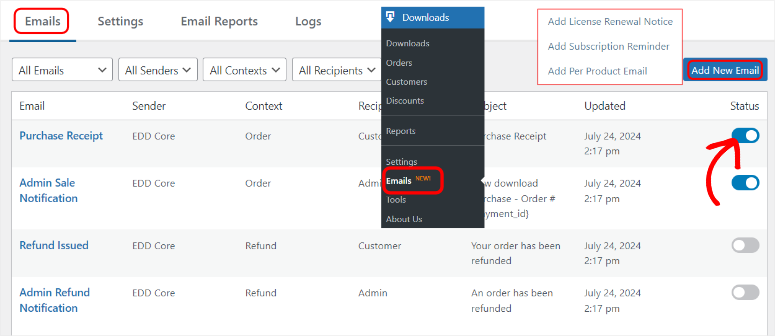
Mais pour ce tutoriel, nous nous concentrerons sur la personnalisation des e-mails prédéfinis plutôt que sur la création de nouveaux.
Pour commencer, accédez à l'onglet « Paramètres » sous E-mails. Ici, commencez par sélectionner un modèle dans la liste déroulante si vous en avez créé. Ensuite, sélectionnez le bouton « Joindre un fichier » pour télécharger le logo de votre entreprise. Cela rendra vos reçus par e-mail plus personnels et contribuera à la notoriété de votre marque.
Ensuite, remplissez les zones de texte « Du nom » et « De l'e-mail » afin que vos utilisateurs sachent qui leur envoie l'e-mail et qu'ils obtiennent également une adresse e-mail de réponse à utiliser au cas où ils auraient besoin de nous contacter. Cela ajoute également de la crédibilité à votre entreprise, car vos utilisateurs bénéficient d'un point de communication rapide.
Désormais, il est également recommandé d'ajouter des destinataires de courrier électronique administratifs afin qu'une copie du reçu puisse être envoyée à votre équipe.
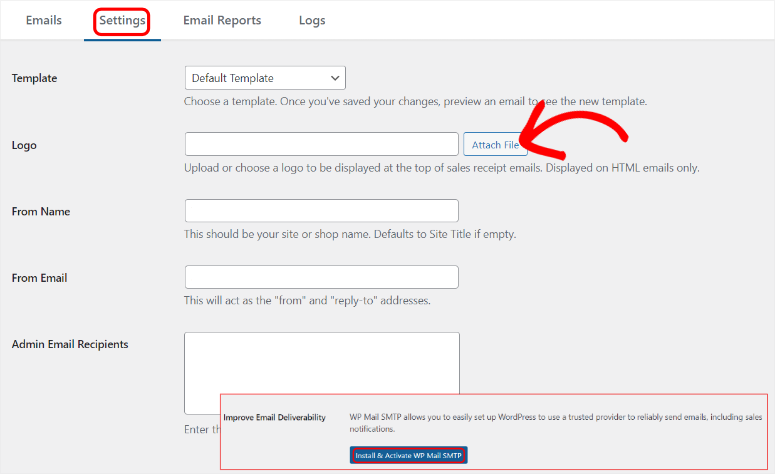
Enfin, vous pouvez également configurer EDD pour recevoir et envoyer des emails directement dans votre tableau de bord WordPress. Pour cela, Easy Digital Downloads vous recommande de mettre en place un service de messagerie SMTP et notamment WP Mail SMTP.
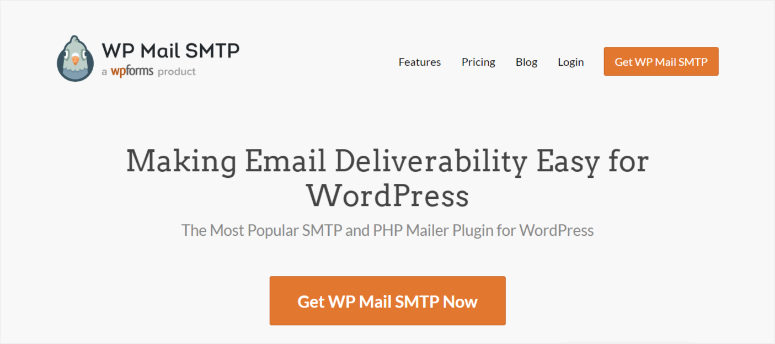
WP Mail SMTP est le meilleur plugin de messagerie WordPress. Il peut améliorer le taux de réussite de vos e-mails, propose des alertes d'échec par e-mail, des connexions de sauvegarde, un suivi des e-mails, etc. Vous pouvez commencer avec la version gratuite de WP Mail SMTP pour voir ce qu'elle propose.
Consultez la dernière revue WP Mail SMTP ici.
Maintenant, lorsque vous êtes satisfait de la personnalisation de votre reçu de courrier électronique, cliquez sur « Enregistrer les modifications ». Bien joué! vous pouvez désormais envoyer des reçus par e-mail après que vos utilisateurs ont effectué un achat.
Étape 5 : Créez votre premier produit numérique
Une fois votre mode de paiement et vos e-mails de réception définis, vous pouvez ajouter les produits numériques à votre site WordPress que vous souhaitez vendre. N'oubliez pas que tous les produits numériques d'Easy Digital Products sont appelés « Téléchargements ». Cela garantit que le processus de création d’un produit numérique est extrêmement simple et qu’il n’y a aucune confusion.
Donc, pour commencer à ajouter les produits, accédez à Téléchargements dans votre tableau de bord WordPress et sélectionnez Ajouter un nouveau en haut de la page.
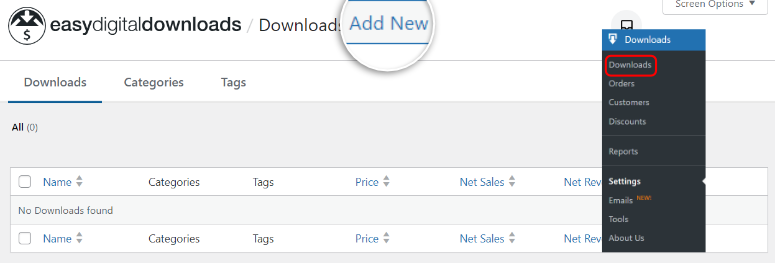
Sur la page suivante, vous remarquerez que la page du générateur Easy Digital Downloads ressemble au générateur de blocs de pages natif de WordPress. Cela garantit que vous ne rencontrez pas de courbe d’apprentissage. En fait, vous utiliserez des blocs WordPress pour créer la page produit numérique.
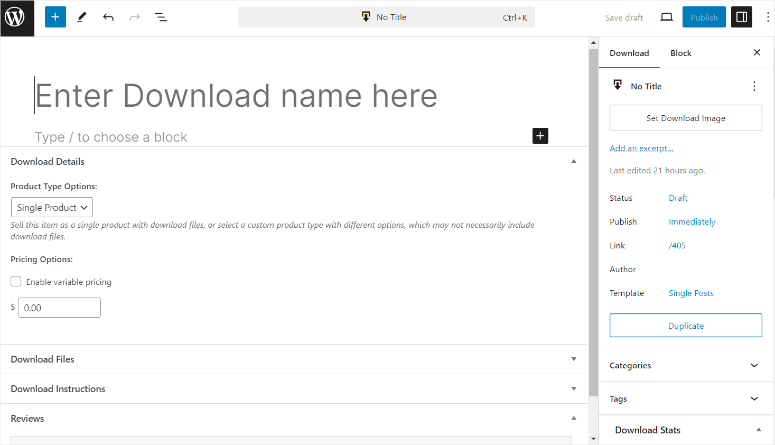
Laisse nous te montrer comment.
Tout d’abord, saisissez le nom du produit dans l’en-tête du générateur de page. Ensuite, dans Détails du téléchargement sous « Options de type de produit », sélectionnez « Produit unique » dans les options déroulantes de ce didacticiel.
Vous pouvez également ajouter plusieurs produits à la page si vous sélectionnez « Bundle ». Et si votre produit numérique est un service, sélectionnez « Service ». Ensuite, dans les « Options de tarification », saisissez le prix du produit numérique.
Maintenant, ajoutons plus d'informations sur le produit en sélectionnant le signe Plus (+) pour ouvrir les blocs WordPress.
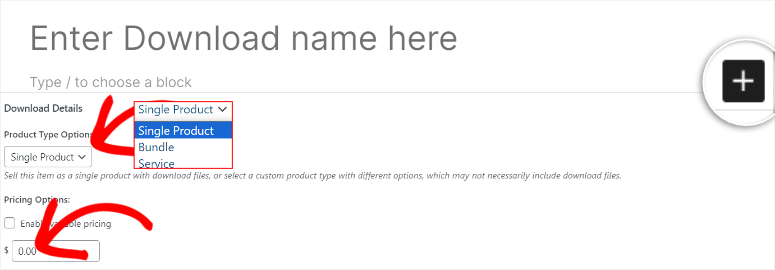
Vous pouvez également ouvrir les blocs WordPress sur la droite en sélectionnant l'icône Plus (+) pour ouvrir la barre de recherche. À partir de là, vous pouvez ajouter des images supplémentaires, des en-têtes, des blocs de paragraphes de contenu et bien plus encore pour styliser votre page produit.
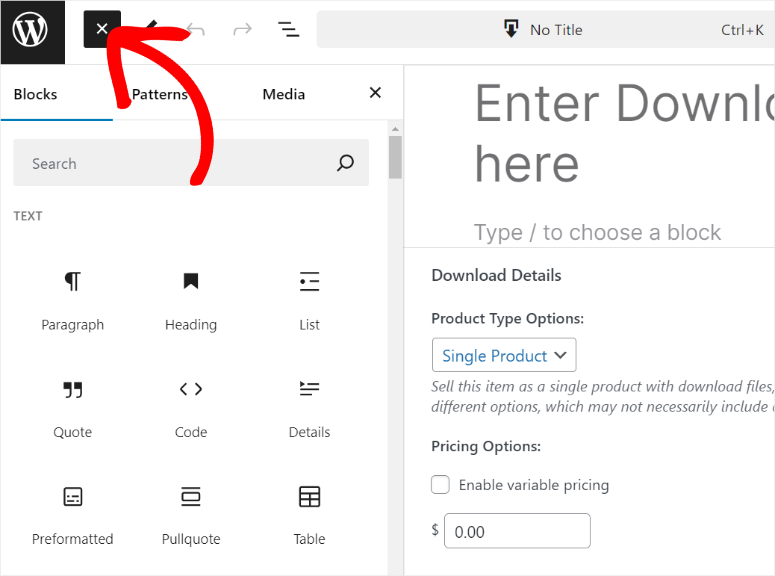
Ensuite, sous « Télécharger des fichiers », accédez à Nom du fichier pour saisir le nom du produit. Le nom du fichier sera le texte sur lequel les clients cliqueront pour télécharger le fichier. Ensuite, cliquez sur l'icône de lien sous « URL du fichier » pour ouvrir votre bibliothèque WordPress.
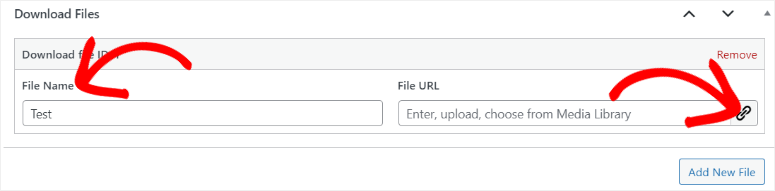
Sélectionnez ici le fichier numérique que vous souhaitez vendre dans votre bibliothèque ou faites glisser et déposez l'élément depuis votre ordinateur pour télécharger le produit sur WordPress. Après cela, sélectionnez « Insérer dans le téléchargement » pour ajouter votre produit numérique à votre page.
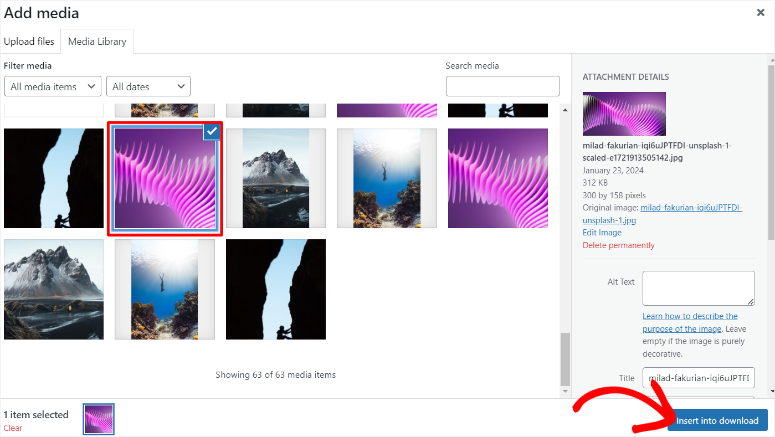
Si vous souhaitez plusieurs produits numériques sur la page, vous pouvez sélectionner « Ajouter un nouveau fichier » sous « Télécharger des fichiers » pour créer un autre onglet pour ajouter le nouveau produit.
En dessous, vous pouvez ajouter « Instruction de téléchargement » pour garantir que vos utilisateurs savent exactement quoi faire.
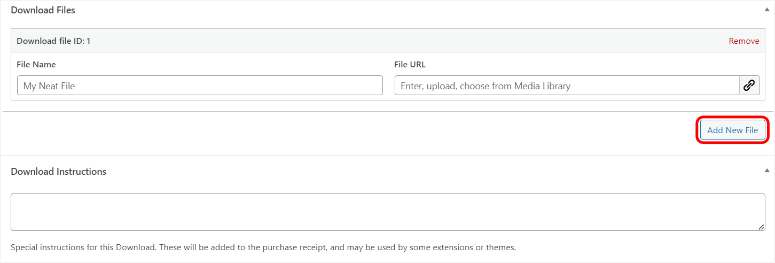
Maintenant, sur le côté droit de votre page de création de produits numériques, sélectionnez Définir l'image de téléchargement . C'est ici que vous téléchargerez l'image vedette de votre produit, qui apparaîtra sur la page produit et sur votre boutique en ligne.
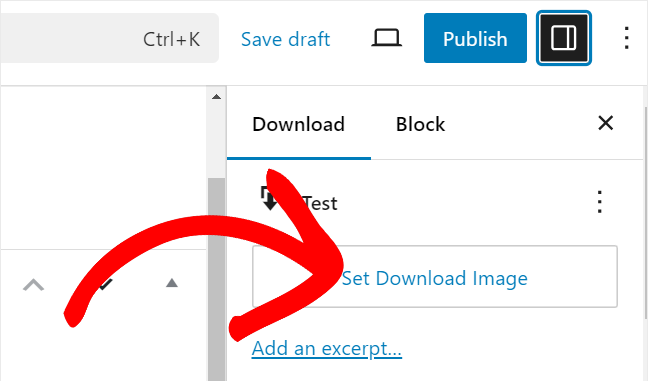
Ensuite, en dessous, vous trouverez l'onglet Paramètres de téléchargement . Ici, configurez la limite de téléchargement de fichiers, l'état du remboursement et la fenêtre de remboursement.
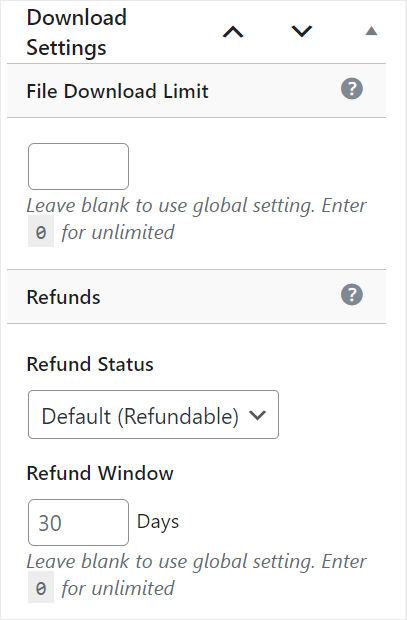
Après cela, accédez aux « Options des boutons ». Vous pouvez décider de masquer le bouton d'achat avec une case à cocher, ce qui s'avère pratique lorsque vous êtes en rupture de stock ou que vous ne souhaitez plus vendre le produit.
Dans la liste déroulante « Comportement du bouton d'achat », sélectionnez Ajouter au panier ou Acheter maintenant comme message d'appel à l'action.
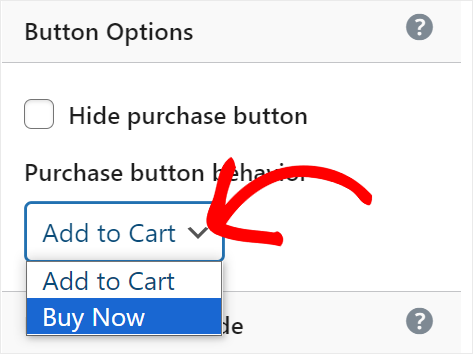
Une fois que vous avez terminé, sélectionnez Publier et Easy Digital Downloads créera une nouvelle page pour votre produit numérique . Il est désormais en ligne et prêt à être vendu. Pour voir à quoi ressemble le produit du point de vue du client, cliquez sur Afficher le téléchargement et vous serez redirigé vers la page du produit.
Vous obtenez également un shortcode qui vous permet d'ajouter le produit à n'importe quelle page existante ou zone prête à accueillir un widget sur votre site.
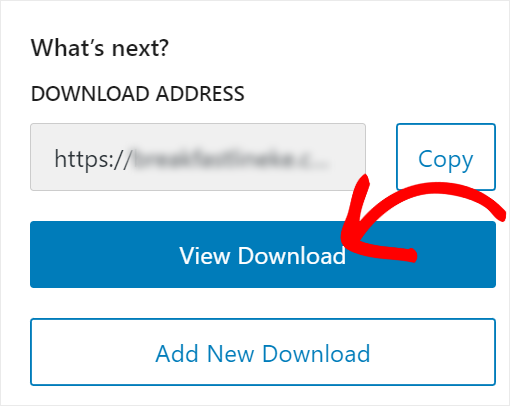
Maintenant, sur la page du produit numérique, vous verrez l'image présentée et tous les détails du produit. Tout ce que vos clients ont à faire est de sélectionner le bouton « Acheter » ou tout autre bouton d'appel à l'action que vous avez personnalisé.
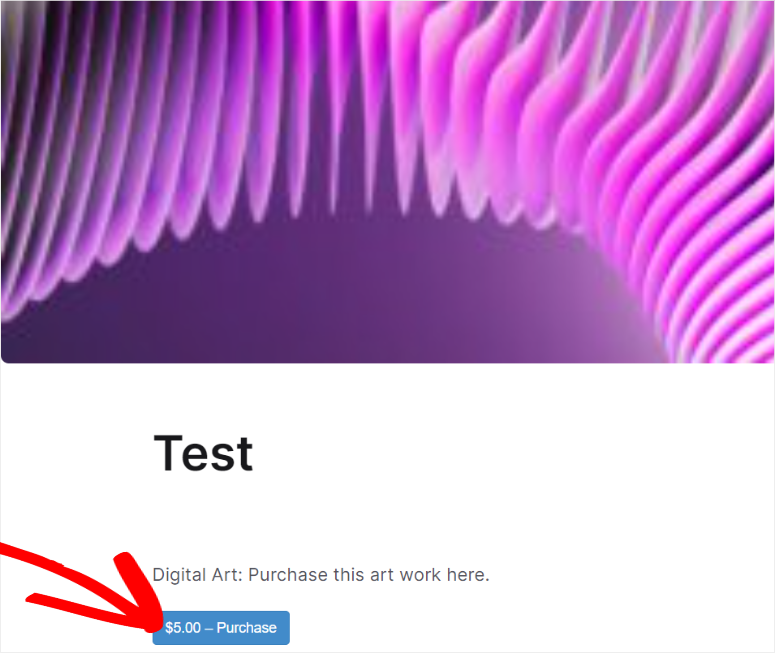
Après cela, vos utilisateurs seront rapidement redirigés vers la page de paiement pour finaliser la transaction.
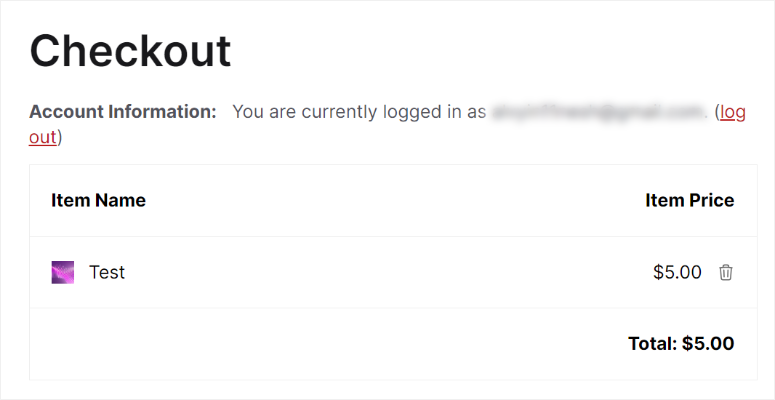
C'est ça! vous pouvez désormais vendre vos produits numériques avec Easy Digital Downloads.
Utilisez WPForms pour vendre des produits numériques
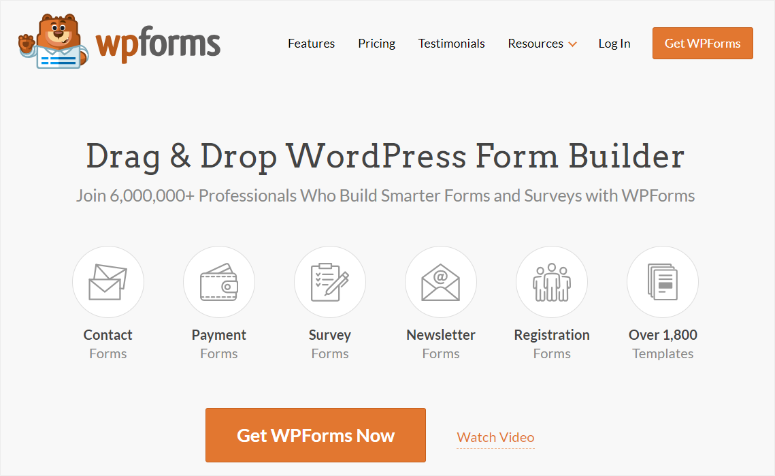
WPForms est le meilleur générateur de formulaires par glisser-déposer. Il est livré avec plus de 1 800 modèles prêts à l’emploi avec lesquels vous pouvez commencer à créer. Pour ajouter à cela, ce plugin de création de formulaire vous permet également d'ajouter des éléments de formulaire avec l'interface glisser-déposer afin que vous puissiez concevoir votre formulaire facilement.
Il est également livré avec une logique conditionnelle qui permet à vos utilisateurs de voir uniquement certains champs en fonction de leurs réponses. C'est idéal pour vendre des produits numériques, car cela permet de garantir que vos utilisateurs ne se sentent pas dépassés et se concentrent uniquement sur le produit qui les intéresse.
Les formulaires sont également largement utilisés et compris par de nombreux internautes, ce qui leur permet de passer rapidement et facilement le processus de paiement. De plus, WPForms enverra le produit numérique directement à l'adresse e-mail de votre utilisateur, garantissant ainsi que le produit est sécurisé et stocké en toute sécurité.
Consultez la dernière revue de WPForms ici.
Étape 1 : Installer et activer le plugin WPForms
Comme Easy Digital Downloads, WPForms propose une version gratuite dotée de fonctionnalités de formulaire de base. Mais nous recommandons la version Pro pour accéder à plus de 1 800 modèles prêts à l’emploi et à de nombreuses fonctionnalités premium. De plus, vous ne pouvez accéder qu'au modèle de formulaire de téléchargement de contenu, que nous utiliserons dans ce didacticiel dans le plan Pro.
Alors, pour commencer, rendez-vous sur le site officiel de WPForms et achetez un forfait. Ensuite, connectez-vous à votre compte WPForms et sélectionnez l'onglet Téléchargements .
Ici, sélectionnez Télécharger WPForms pour enregistrer le fichier ZIP du plugin sur votre PC. N'oubliez pas non plus de copier la « clé de licence ».
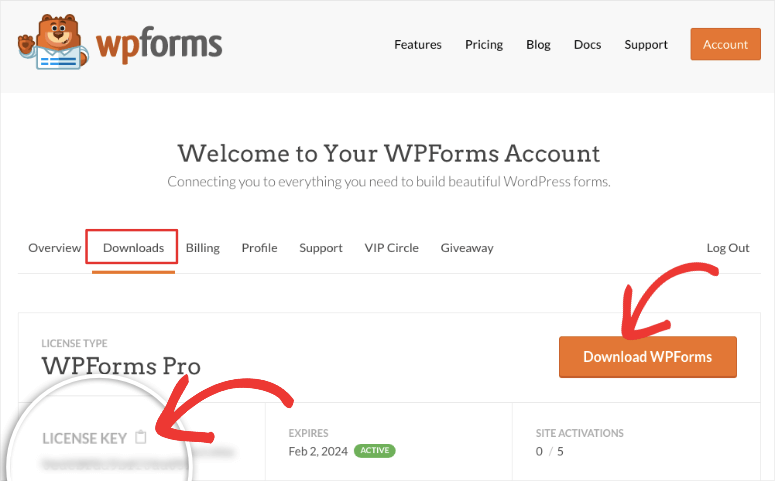
Ensuite, installez le plugin que vous venez de télécharger.
Accédez à votre tableau de bord WordPress et vous suivrez à nouveau les mêmes étapes que vous avez suivies pour installer le plugin Easy Digital Downloads ci-dessus. Alors allez dans Plugins »Ajouter un nouveau plugin et installez et activez WPForms.

Enfin, vérifiez votre clé de licence en accédant à WPForms » Paramètres . Ensuite, sous l'onglet « Général », collez la clé de licence que vous avez copiée et cliquez sur « Vérifier la clé ».
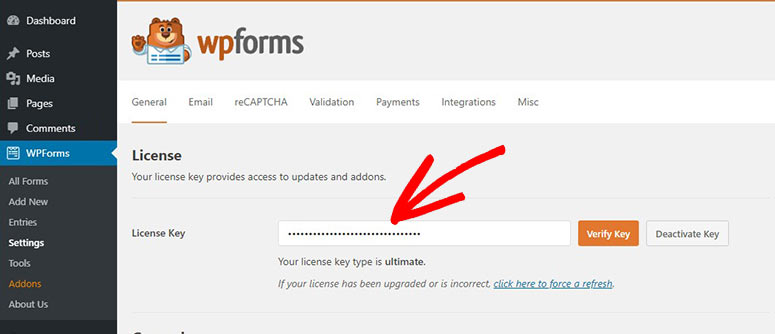
Toutes nos félicitations! Votre plugin WPForms et ses fonctionnalités Pro sont maintenant prêts à être utilisés.
Étape 2 : configurer une passerelle de paiement WPForms
Désormais, pour que vous puissiez recevoir le paiement de vos produits numériques directement sur vos formulaires, vous devez mettre en place au moins une passerelle de paiement. La solution la meilleure et la plus simple pour cela consiste à utiliser les passerelles de paiement de WPForms.
Pour ce tutoriel, nous allons mettre en place la passerelle de paiement Stripe WPForms. Comme lors de l’utilisation d’Easy Digital Downloads, le processus de configuration de Stripe est extrêmement simple.
Notez que si vous souhaitez utiliser une logique conditionnelle pour les paiements, ce qui peut contribuer à réduire les coûts de transaction, vous devez installer le module complémentaire Stripe Pro . Cet addon n'est disponible que pour les forfaits Pro.
Pour configurer Stripe Pro, accédez à WPForms » Addons dans votre tableau de bord WordPress. Ici, utilisez la barre de recherche pour trouver le module complémentaire, installez-le et activez-le.
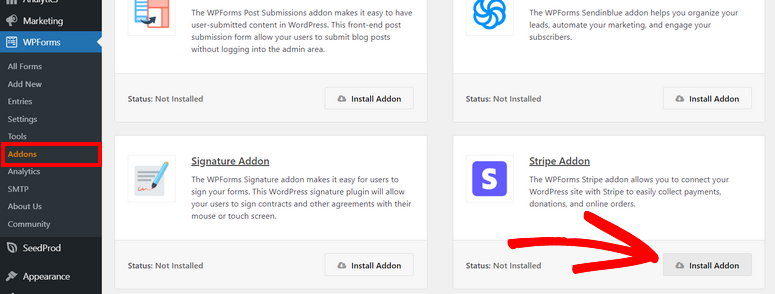
Mais vous pouvez également utiliser la connexion native WPForms Stripe, également disponible dans le plugin gratuit. Pour ce didacticiel, nous utiliserons l'addon Stripe Pro pour vous montrer tout ce que vous pouvez faire avec pour vous aider à vendre des articles numériques plus efficacement.
Une fois que vous avez activé le module complémentaire Stripe Pro, accédez à WPForms » Paramètres , puis sélectionnez l'onglet Paiements . Ici, sélectionnez « Connectez-vous avec Stripe » pour démarrer le processus d'intégration.
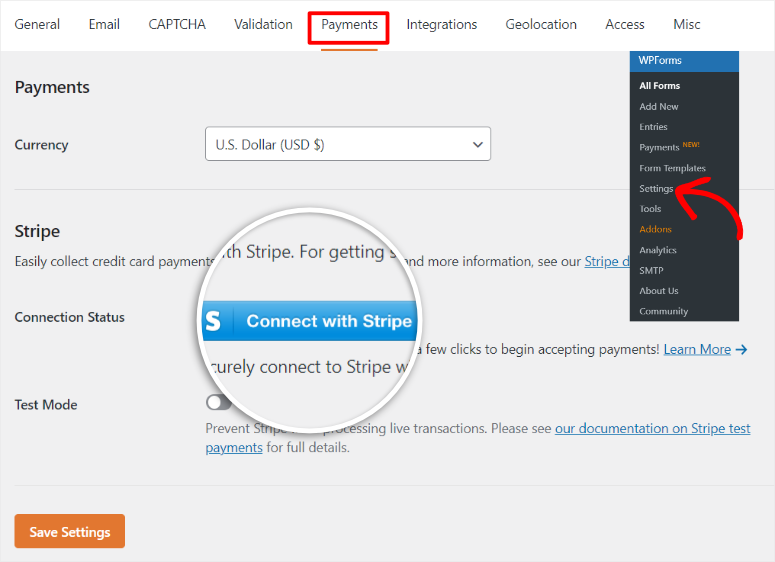
Une page de connexion apparaîtra, où vous saisirez vos informations de connexion Stripe. Si vous n'avez pas de compte Stripe, vous pouvez en créer un sur la même page. Que vous créiez un nouveau compte Stripe ou que vous utilisiez votre compte existant, le processus de connexion est très simple.
Il ne vous reste plus qu'à suivre les étapes fournies par Stripe et WPForms pour établir la connexion. Vous fournirez vos informations personnelles et professionnelles selon un processus fluide et rationalisé.
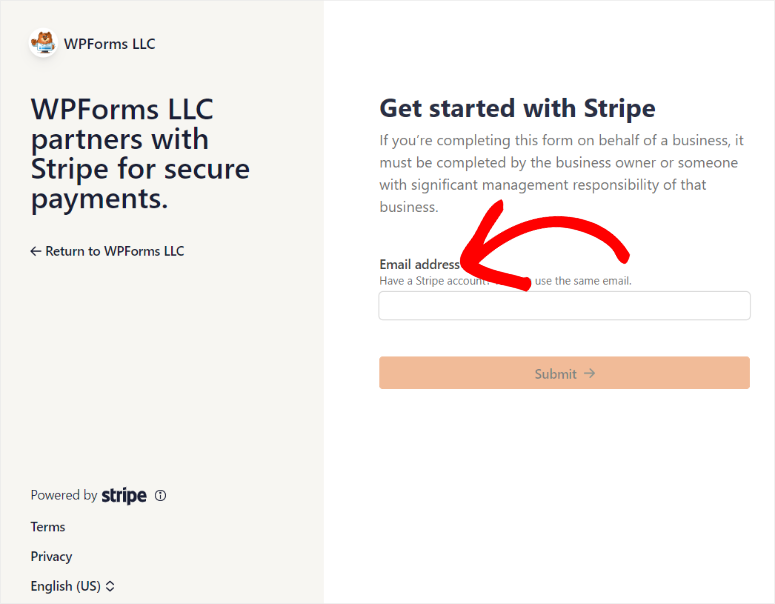
Après cela, vous serez redirigé vers votre tableau de bord WordPress et une coche verte apparaîtra sur l'état de la connexion pour indiquer que l'intégration a été un succès.
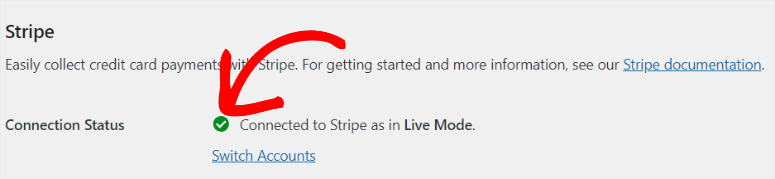
Super! À ce stade, vous êtes prêt à recevoir des paiements via Stripe en utilisant WPForms.
Étape 3 : Créez et personnalisez votre formulaire de téléchargement
Dans cette étape, nous allons créer un formulaire à partir d'un modèle que vous utiliserez pour vendre vos produits numériques.
Pour créer le formulaire, sélectionnez WPForms sur votre tableau de bord WordPress et cliquez sur « Ajouter un nouveau » pour ouvrir la page des modèles. Ensuite, saisissez un nom pour votre formulaire et sélectionnez un modèle parmi ceux disponibles.
Pour ajouter des produits numériques à votre site avec WPForms, nous utiliserons le modèle de formulaire de téléchargement de contenu. Comme il existe de nombreux modèles de formulaires proposés par WPForms, vous pouvez utiliser la barre de recherche ou les filtres à gauche de la page des modèles pour trouver celui que vous souhaitez.
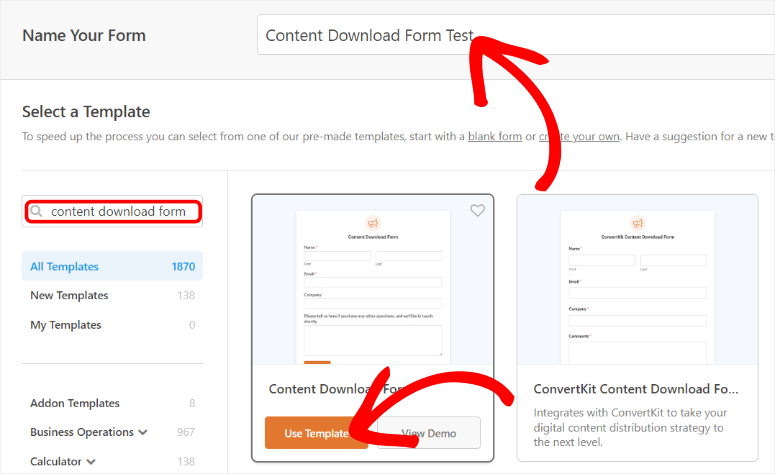
Après cela, vous serez redirigé vers le générateur glisser-déposer WPForms avec tous les champs de modèle pré-ajoutés déjà en place. Mais nous devrons le personnaliser pour garantir le bon déroulement du processus d’achat de produits numériques par vos utilisateurs.
Alors, comment personnaliser le modèle de formulaire de téléchargement de contenu WPForms ?
Comme mentionné, le modèle de formulaire de téléchargement de contenu comprendra quatre champs déjà placés pour vous aider à enregistrer des informations client importantes, notamment le nom, l'adresse e-mail et le nom de l'entreprise. Les champs seront placés sur le côté droit de l'écran dans la fenêtre d'aperçu.
Vous pouvez ajouter d'autres champs de formulaire, y compris les articles que vous souhaitez vendre dans la liste des champs sur la gauche.
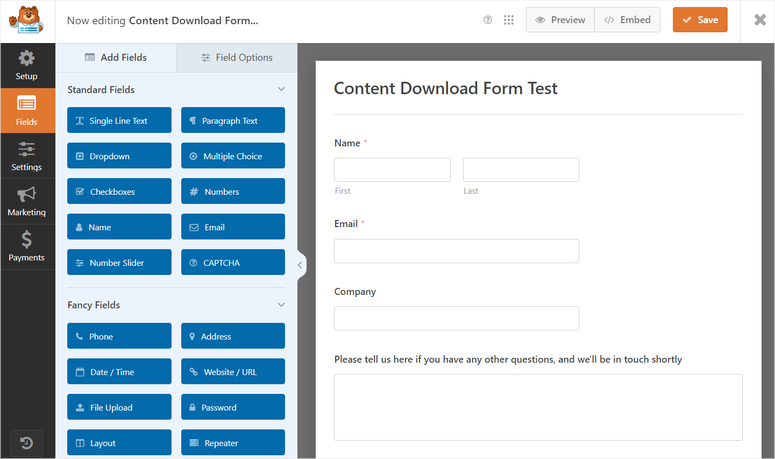
Désormais, WPForms vous permet de vendre plusieurs produits numériques sur le même formulaire. Cela vous permet de créer différents formats du même produit, de le fixer différemment et de les vendre tous au même endroit.
Pour ce faire, faites glisser et déposez le champ Éléments multiples sous les « Champs de paiement » sur le générateur de formulaire.
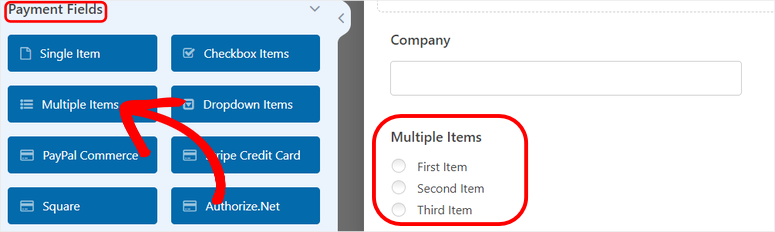
Modifiez l'étiquette, les noms des articles et les prix comme indiqué ci-dessous. Vous pouvez créer différents plans sous forme de liste afin que vos utilisateurs puissent rapidement comparer et sélectionner celui qu'ils souhaitent.
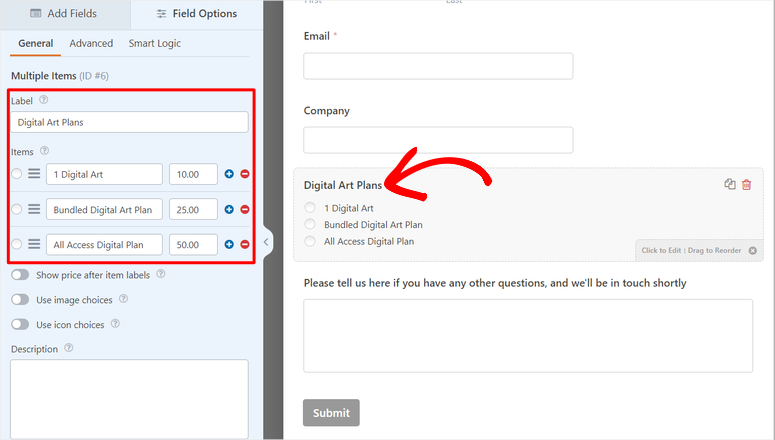
Désormais, avec WPForms, vous pouvez faire apparaître vos produits comme ils le feraient sur des sites de commerce électronique populaires comme WooCommerce. Vous pouvez ajouter le prix sous l'image du produit avec le bouton bascule que vous trouvez dans le champ Articles multiples. En plus de cela, vous pouvez également activer les images de produits avec un autre bouton bascule.
Une fois les images activées, de nouvelles options de champ apparaîtront. Ici, sélectionnez « Télécharger une image » sous chaque élément numérique et ajoutez une image de votre galerie WordPress ou téléchargez-en une depuis votre PC.
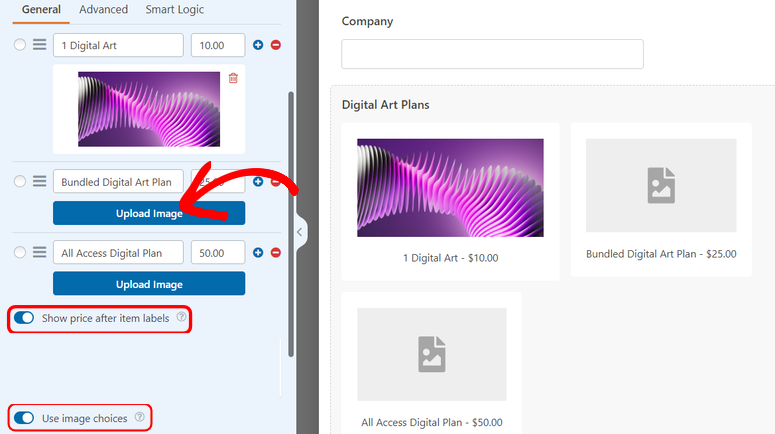
Si vous souhaitez éviter l'encombrement de votre formulaire en réduisant le nombre d'images, vous pouvez activer « Utiliser les choix d'icônes » avec un bouton bascule, et WPForms utilisera des icônes au lieu d'images pour illustrer vos produits numériques.
Alternativement, au lieu d'utiliser le champ Éléments multiples, vous pouvez utiliser une liste déroulante. Cela permet à vos utilisateurs d’acheter plusieurs articles numériques à partir du même formulaire et en même temps en toute simplicité. L'avantage de WPForms, vous suivrez le même processus que vous avez suivi pour personnaliser le champ Éléments multiples.
Il vous suffit d'ajouter un champ Élément déroulant depuis la section « Champs de paiement », puis de le glisser-déposer dans le formulaire à votre droite. C'est ça.
Ensuite, maintenant que les bases sont définies, vous pouvez personnaliser le formulaire comme vous le souhaitez pour le rendre unique à votre site. Mais n’oubliez pas que les formulaires longs ont souvent un taux d’abandon élevé. Dans cette optique, il est important d’ajouter uniquement les champs pertinents à votre formulaire.
Étape 4 : Activez Stripe sur votre formulaire
Une fois que vous êtes satisfait de votre formulaire, il est temps d'activer vos options de paiement pour le formulaire. Pour ce tutoriel, nous utiliserons à nouveau Stripe .
Tout d’abord, allez dans « Champs » et accédez aux champs « Paiement ». Ici, faites glisser et déposez le champ Stripe Credit Cart à l'emplacement du formulaire où vous souhaitez qu'il apparaisse. Le champ Stripe contient déjà toutes les informations de paiement nécessaires que votre utilisateur devra fournir, vous n'avez donc pas besoin de le personnaliser.
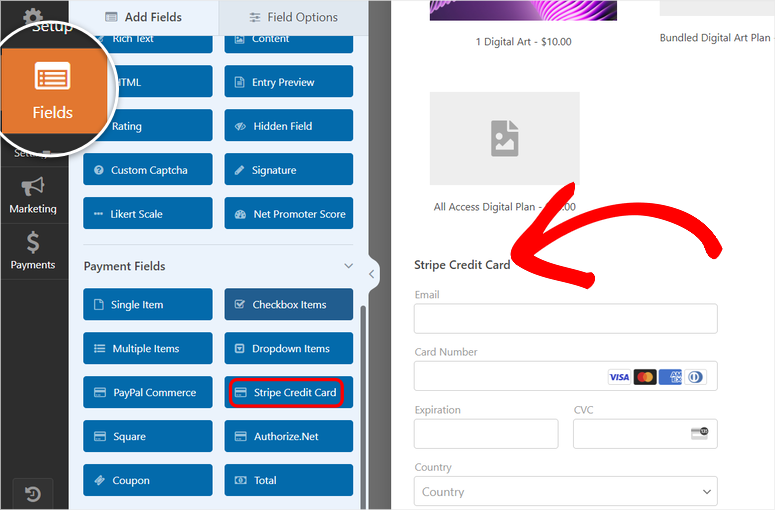
Lorsque cela est fait, allez tout à gauche et sélectionnez l'onglet Paiements pour ouvrir toutes les options de paiement que vous pouvez ajouter à votre formulaire. Pour ce tutoriel, nous utiliserons Stripe, qui est également la passerelle de paiement recommandée pour WPForms.
Ensuite, utilisez un bouton bascule pour activer les paiements uniques, ce qui ouvrira les options de mappage.
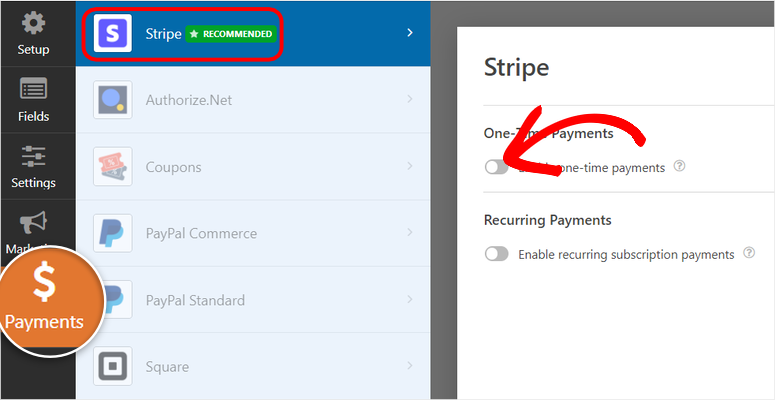
Le mappage aidera à connecter les différents champs WPForms aux champs pertinents de votre champ de passerelle Stripe.
Tout d’abord, ajoutez une description de paiement adaptée à vos biens numériques. Par exemple, pour ce didacticiel, notre description de paiement est « Paiement pour l'art numérique ».
En dessous, utilisez les menus déroulants sous chaque titre pour tracer votre formulaire.
- Reçu de paiement Stripe connecté à « E-mail »
- Email client connecté à « Email »
- Nom du client connecté à « Nom »
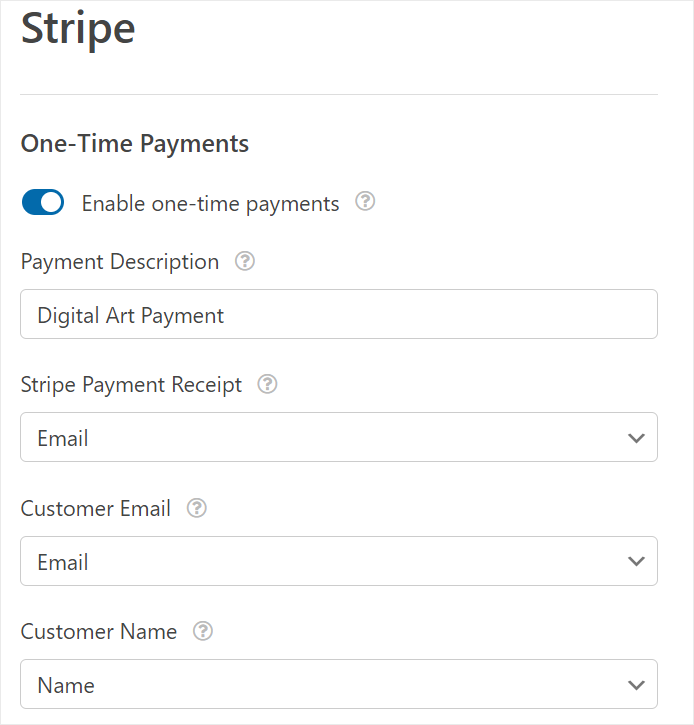
Consultez cet article si vous souhaitez ajouter des paiements récurrents à vos formulaires.
À ce stade, vous êtes prêt à ajouter vos produits numériques à vendre sur votre formulaire.
Étape 5 : Ajouter des liens de téléchargement de produits numériques
Dans cette étape, nous souhaitons configurer des produits numériques afin que les utilisateurs reçoivent un lien téléchargeable dans l'e-mail. Comme mentionné, il s'agit d'un excellent système pour garantir la sécurité et la sûreté de vos produits numériques.
De plus, cela augmente également le taux d’ouverture de vos e-mails, ce qui peut, à son tour, améliorer votre score d’expéditeur d’e-mails. Cela signifie que vos newsletters ont plus de chances d’arriver dans les boîtes mail prioritaires des utilisateurs.
Tout d’abord, rendez-vous dans l’onglet « Paramètres » de votre générateur de formulaire et sélectionnez Notifications . Ici, sélectionnez Ajouter une nouvelle notification pour ouvrir une nouvelle fenêtre contextuelle dans laquelle vous saisirez le nom de la notification.
Après cela, sélectionnez « Ok » pour être redirigé vers la page de création de notifications par e-mail.
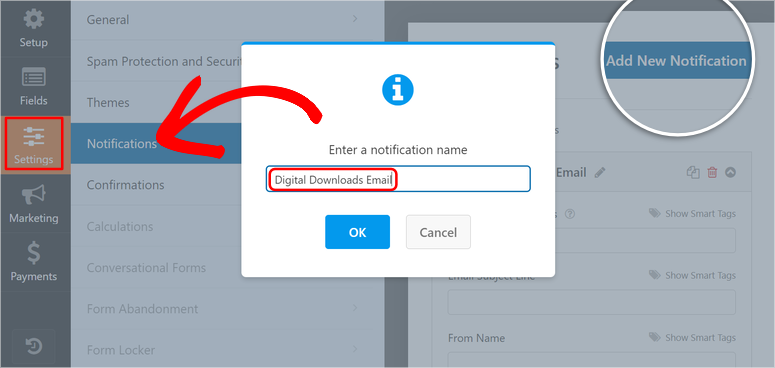
Ensuite, personnalisez l'apparence de la notification. Étant donné que l'e-mail sera envoyé à l'acheteur, nous devons le personnaliser pour les utilisateurs.
Pour commencer, supprimez « {admin_email} » dans la section « Envoyer par e-mail », puis appuyez sur Afficher les balises intelligentes . Après cela, sélectionnez « E-mail » dans le menu déroulant. Cela mappera l'e-mail que votre utilisateur utilisera pour s'inscrire au produit dans cette section.
Ensuite, dans la barre de texte de la ligne « Objet », personnalisez le titre de l'e-mail pour qu'il résonne auprès de votre public. Vous pouvez choisir quelque chose comme « Votre téléchargement numérique est prêt ! »
Après cela, accédez au nom De et ajoutez la balise intelligente « Nom » dans le menu déroulant. Ensuite, dans « Depuis l'e-mail », ajoutez votre adresse e-mail.
Mais si vous souhaitez éviter tout conflit de livraison, nous vous recommandons de télécharger WP Mail SMTP ; de cette façon, vous pouvez envoyer vos e-mails directement depuis WordPress.
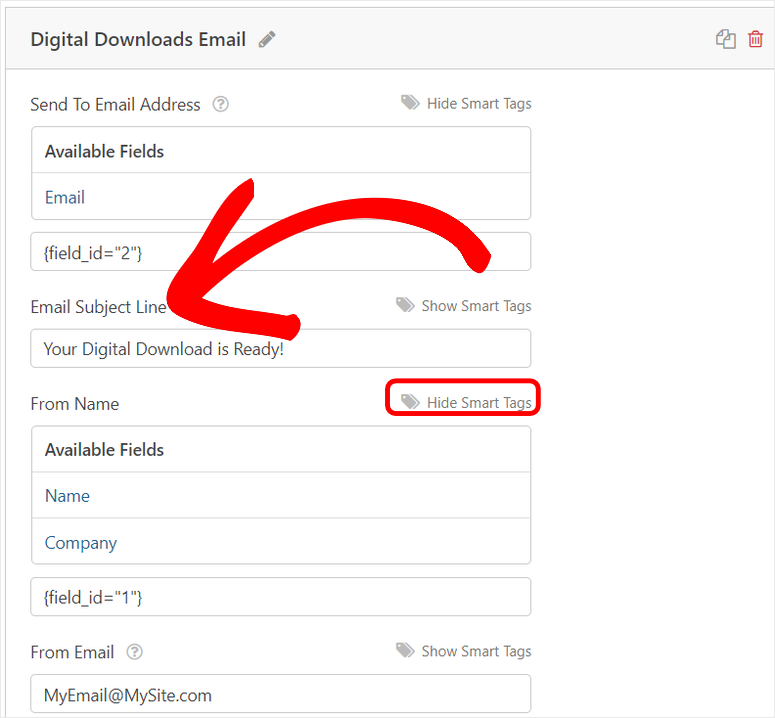
En dessous, utilisez les balises intelligentes pour la zone de texte « Répondre à » pour ajouter la balise « Nom » afin que l'e-mail s'adresse à l'acheteur dans le titre du message.
Ensuite, faites défiler jusqu'à la section Message électronique et saisissez un message à votre client. Pour ce faire, supprimez d'abord la balise « {all_fields} » afin de pouvoir ajouter votre message personnalisé et votre lien téléchargeable.
Ensuite, ouvrez les balises intelligentes et ajoutez la balise Name , et elle devrait apparaître dans la zone Message sous la forme {field_id=”1″}. Selon l'emplacement du champ sur le formulaire, le numéro de la balise entre guillemets (« 1 ») peut être n'importe quel nombre.
Ensuite, dans la zone de message, ouvrez votre e-mail en adressant à l'utilisateur une salutation comme «Bonjour». Ensuite, placez le «nom» de la balise intelligente à côté de votre ouvre-e-mail (par exemple, bonjour). L'ajout de la balise intelligente «Nom» garantit que le nom de l'utilisateur apparaît également dans le corps du message.
Alors votre message pourrait être quelque chose comme ceci:
Bonjour {field_id = ”1 ″}
Votre art numérique est prêt à télécharger! Merci d'avoir acheté nos produits!
Téléchargez votre copie ici: linktothefile.com
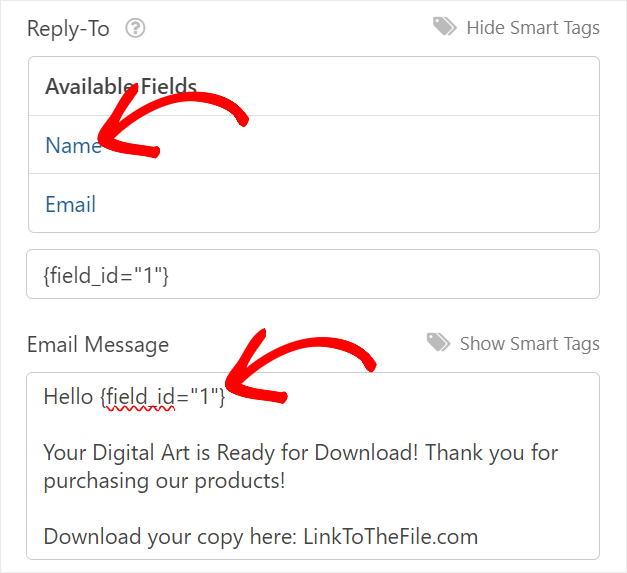
Vos clients recevront désormais cet e-mail pour télécharger leurs achats après avoir payé et soumis le formulaire.
Mais que se passe-t-il si vous ne souhaitez pas envoyer un e-mail à vos utilisateurs pour récupérer le produit numérique?
Encore une fois, WPForms a une solution simple à cela. Il leur est très simple d'obtenir le lien de téléchargement immédiatement après leur payer sur votre formulaire.
Tout ce que vous avez à faire est d'aller dans Paramètres »Confirmations .
Ensuite, sous le type de confirmation , vous avez trois options. L'option «Afficher la page» emmène l'utilisateur à une autre page de votre site où il peut télécharger le contenu. L'URL «Go to URL» les emmène sur un site Web externe où ils peuvent télécharger le fichier.
Pour ce tutoriel, nous sélectionnerons un message .
Avec cette approche, tout ce que vous avez à faire est de taper un message rapide remerciant l'utilisateur pour l'achat du produit numérique. Ajoutez ensuite le lien directement dans la zone de message pour qu'ils puissent télécharger le produit.
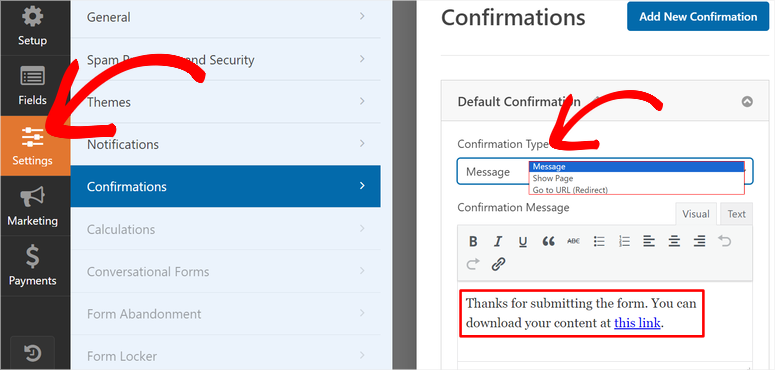
Votre formulaire de produit Downloads numériques est prêt. La seule chose demeure - en direct!
Étape 6: Publiez votre formulaire de téléchargements numériques
Pour ce faire, sélectionnez Incorporer en haut de la page Form Builder. Une fenêtre contextuelle apparaîtra avec deux options: sélectionnez la page existante et créez une nouvelle page.
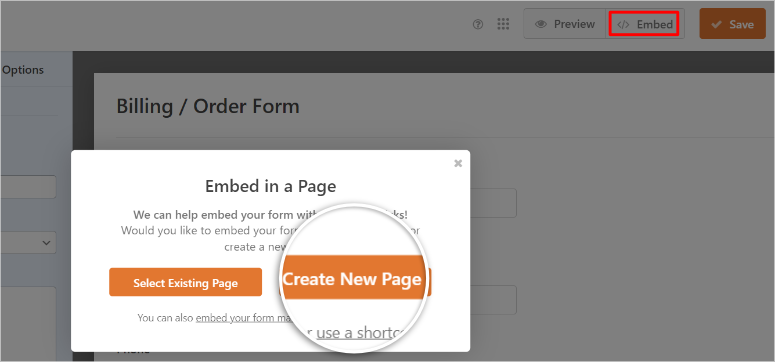
Pour ce tutoriel, nous sélectionnerons «Créer une nouvelle page». Une fois que vous avez sélectionné cette option, saisissez un nom pour le formulaire sur la fenêtre contextuelle suivante et appuyez sur «Let's Go» pour ouvrir l'éditeur de bloc de la nouvelle page.
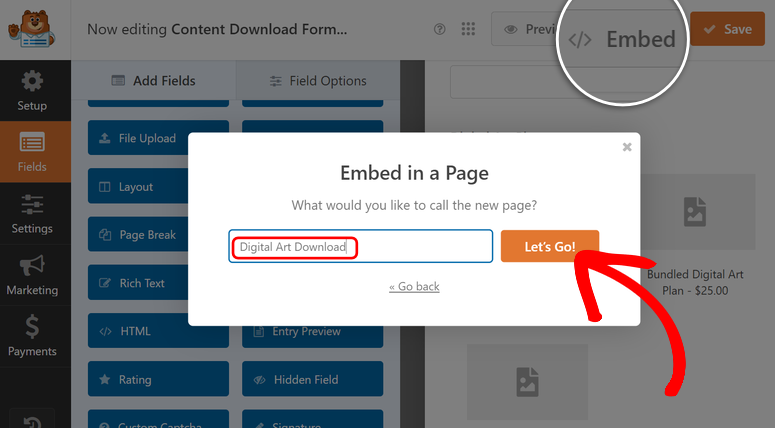
Dans l'éditeur de blocs de la page, sélectionnez l'onglet « Page » dans le coin le plus à droite. Ensuite, sous cette option, cliquez sur « Définir l'image en vedette » pour ajouter plus d'attrait visuel à votre formulaire.
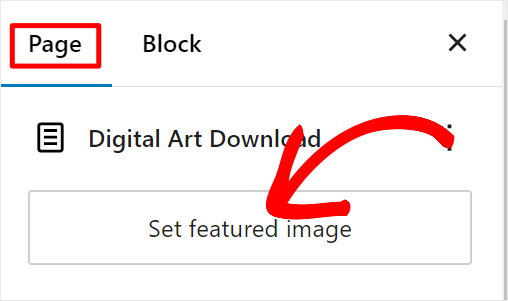
À ce stade, votre formulaire est prêt à être utilisé. Tout ce que vous avez à faire est de cliquer sur « Publier » et votre formulaire d'achat de téléchargement numérique sera mis en ligne.
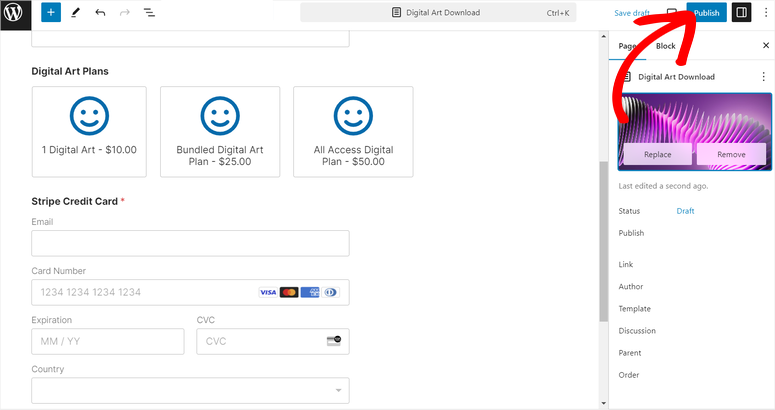
Toutes nos félicitations! Vos téléchargements numériques sont maintenant en ligne et prêts à être vendus.
Bonus : ajoutez le formulaire WPForms à une page de destination à conversion élevée
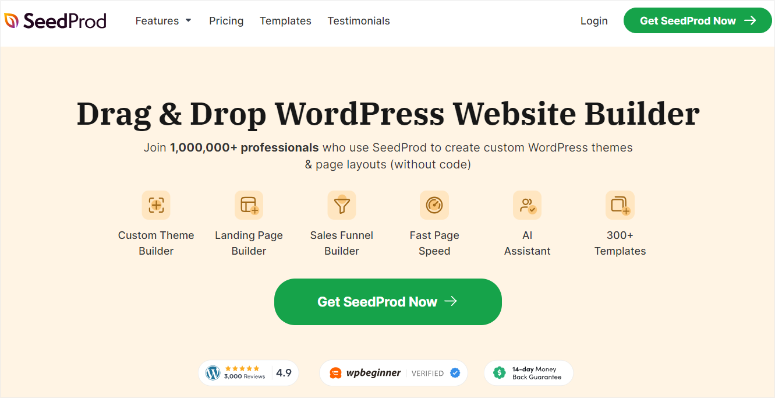
SeedProd est le meilleur créateur de pages de destination et de sites Web par glisser-déposer. Il est livré avec plus de 300 modèles et peut vous aider à créer de superbes thèmes personnalisés que vous pouvez utiliser sur vos sites WordPress. De plus, il contient plus de 90 blocs pour vous aider à concevoir rapidement votre site Web sans toucher à une ligne de code.
SeedProd est si puissant car il vous permet de créer tout type de site Web de votre choix. Mais surtout, il vous permet de le connecter à d’autres plugins WordPress puissants comme WPForms afin que vous puissiez ajouter des fonctionnalités à votre site.
Mais il est important de rappeler que SeedProd est un constructeur de sites Web. Si vous ne souhaitez pas l'utiliser pour créer votre site, vous pouvez ignorer l'installation de SeedProd et utiliser directement WPForms avec le créateur de site de votre choix.
Consultez la dernière revue de SeedProd ici.
Étape 1 : Installer et activer le plugin SeedProd
Pour commencer, téléchargez le plugin SeedProd et installez-le. Une version gratuite avec les principales fonctionnalités est disponible, mais vous aurez besoin de la version Pro pour utiliser les fonctionnalités avancées d'ajout de formulaires.
Pour obtenir la version Pro, rendez-vous sur le site officiel du plugin et achetez un forfait. Après cela, connectez-vous à votre compte SeedProd pour télécharger SeedProd.
Pour ce faire, rendez-vous dans l'onglet Téléchargement et sélectionnez « Télécharger Landing Page Pro » depuis votre tableau de bord pour enregistrer le fichier ZIP du plugin sur votre ordinateur.
Sur cette page, copiez également la clé de licence en bas à gauche du bouton de téléchargement ; vous en aurez besoin pour activer le plugin plus tard.
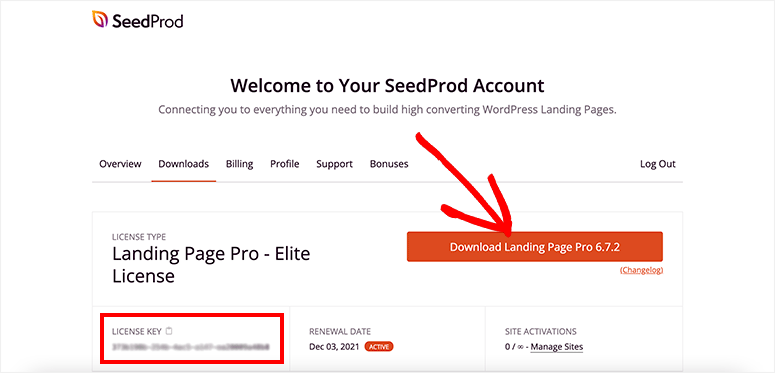
Ensuite, installons et activons le plugin dans WordPress.
Pour ce faire, connectez-vous à votre WordPress. Ensuite, sur votre tableau de bord à votre gauche, sélectionnez Plugins » Ajouter un nouveau plugin . Sur la page suivante, téléchargez le fichier ZIP du plugin depuis votre PC, installez-le et activez-le comme n'importe quel autre plugin.
Une fois cela fait, vous devriez être redirigé vers l’activation du plugin. Si cela ne se produit pas, accédez à SeedProd »Paramètres pour trouver la barre de texte d'activation de la clé de licence.
Ensuite, collez la clé de licence que vous avez copiée précédemment et sélectionnez « Vérifier la clé ».
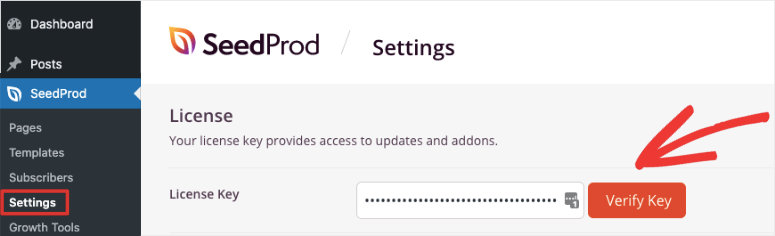
C'est ça! Vous pouvez maintenant installer et activer SeedProd.
Étape 2 : Créer une page de destination avec SeedPro
Maintenant que SeedProd et WPForms sont installés et configurés, il est temps de créer une page de destination sur laquelle vous placerez vos biens numériques. Pour ce faire, utilisez le générateur glisser-déposer facile à utiliser de SeedProd.
Accédez à SeedProd » Landing Pages sur votre tableau de bord WordPress, puis sélectionnez « + Ajouter une nouvelle page de destination » pour commencer à créer votre page avec un modèle.
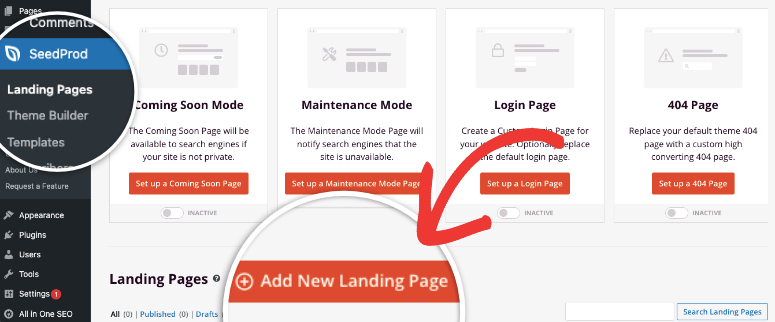
Ensuite, choisissez un modèle parmi les plus de 1 800 modèles de pages de destination disponibles. Vous pouvez rechercher un modèle spécifique ou filtrer par type de page.
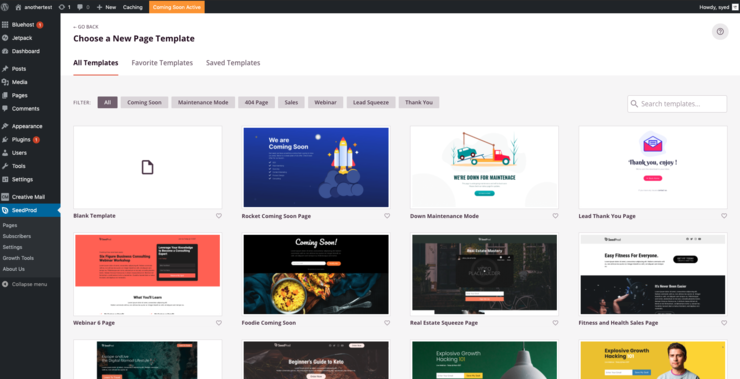
Une fois que vous avez trouvé un modèle que vous aimez, survolez-le avec votre souris et sélectionnez le symbole de coche () pour utiliser le modèle.
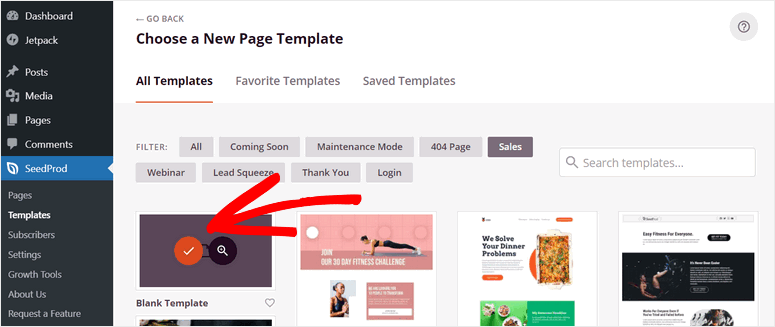
Ensuite, entrez le nom de la page et le lien de la page dans la boîte de dialogue qui apparaît, puis cliquez sur « Enregistrer et commencer à modifier la page ».
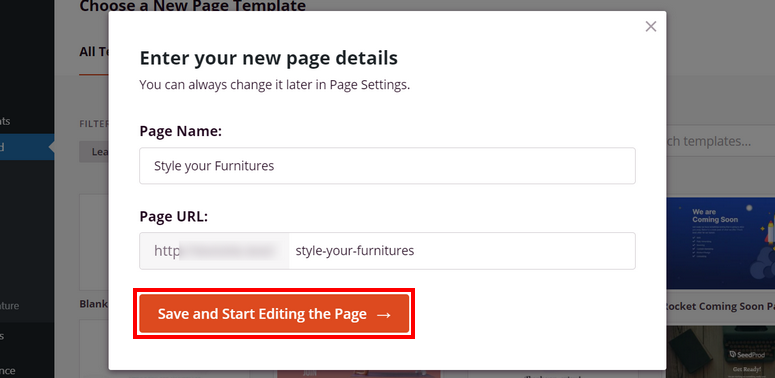
Après cela, SeedProd créera la page de destination, puis l'ouvrira dans l'éditeur pour que vous puissiez la personnaliser.
Étape 3 : Personnaliser et ajouter des détails sur le produit
Dans l'éditeur de page de destination, vous verrez la fenêtre d'aperçu du générateur de page par glisser-déposer sur la droite. Et sur la gauche, vous trouverez des blocs que vous utiliserez comme éléments de construction pour créer votre page.
SeedProd propose plus de 90 blocs comprenant du texte, des vidéos, des listes, des en-têtes et bien plus encore. Vous bénéficiez également de blocs avancés tels que les formulaires de contact, le compte à rebours, les profils sociaux, etc.
Pour utiliser le générateur glisser-déposer, déplacez les blocs de la barre latérale gauche vers l'aperçu en direct sur la droite.
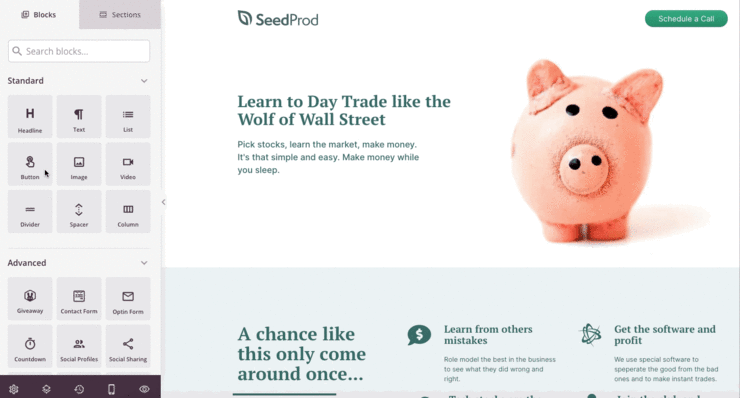
Vous pouvez également sélectionner un bloc pour voir ses paramètres et ce que vous pouvez en faire. Par exemple, la sélection du bloc Bouton vous permet de définir les modèles, les couleurs, les dégradés et les contours de vos boutons.
Ensuite, ajoutez des sections de page en cliquant sur l'onglet Sections dans la barre latérale à côté de l'onglet « Blocs ».
Cela ouvrira un onglet de sections prêtes à l'emploi que vous pourrez ajouter à votre page de destination. Ceux-ci incluent des sections d'en-tête, des appels à l'action et des questions fréquemment posées. Pour ajouter une section, passez votre souris sur la section que vous souhaitez ajouter, puis sélectionnez l'icône « + » .
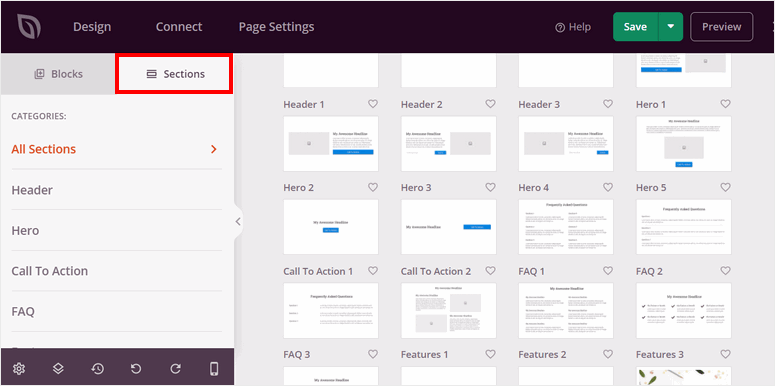
Une fois les sections insérées dans votre page de destination, vous pouvez les personnaliser davantage selon votre apparence.
Super! Vous venez de créer votre page de destination axée sur la conversion avec SeedProd. Il ne vous reste plus qu'à y ajouter votre formulaire de produit numérique WPForms.
Pour ce faire, recherchez le widget WPForms dans SeedProd Blocks. Ensuite, faites-le glisser et déposez-le sur la partie de la page où vous souhaitez que le formulaire apparaisse.
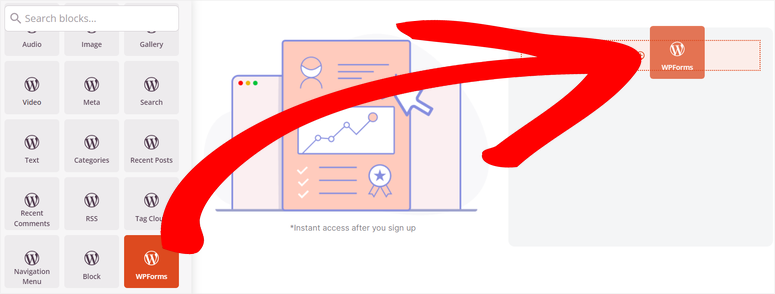
Après cela, sélectionnez le bloc WPForms dans la fenêtre d'aperçu pour ouvrir les paramètres du widget sur la gauche. Ici, ajoutez le titre du formulaire et sélectionnez le « Formulaire de téléchargement de contenu » que vous avez créé avec WPForms dans le menu déroulant du formulaire .
Une fois cela fait, utilisez les cases à cocher pour décider si vous souhaitez afficher le nom du formulaire et afficher la description du formulaire.
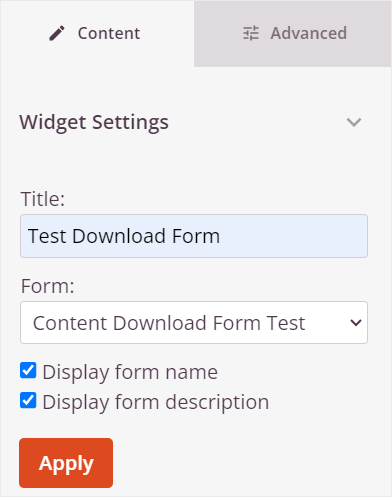
Enfin, sélectionnez Appliquer pour ajouter votre formulaire à votre page de destination SeedProd. Ensuite, sur votre page de création SeedProd, cliquez sur Publier et votre page et votre formulaire seront mis en ligne.
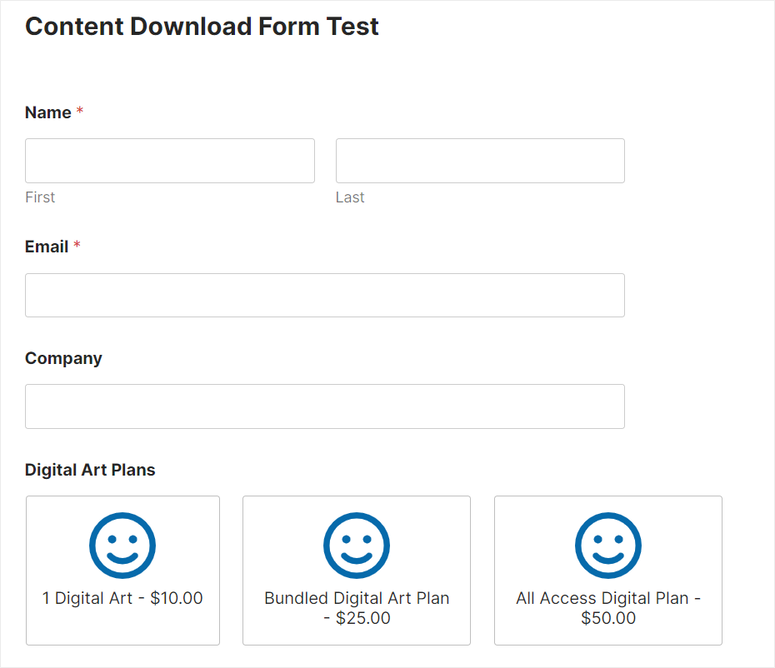
C'est ça. Vous pouvez désormais créer une page avec SeedProd et ajouter un formulaire WPForms avec vos produits numériques à vendre. Si vous avez d'autres questions, consultez la FAQ ci-dessous.
FAQ : Comment vendre des produits numériques en ligne
Puis-je utiliser WPForms pour créer des formulaires de produits numériques avec n'importe quel créateur de site ?
Oui, vous pouvez utiliser WPForms pour créer des formulaires de produits numériques avec les créateurs de sites les plus populaires tels que SeedProd, Elementor, Beaver Builder et Divi. WPForms s'intègre parfaitement à ces constructeurs, vous permettant de concevoir et d'intégrer vos formulaires sans effort dans les pages de votre site. Cette compatibilité garantit que vous pouvez profiter des fonctionnalités de WPForms sans compromettre la flexibilité de conception fournie par le constructeur de site que vous avez choisi.
Puis-je accepter les paiements Stripe avec WPForms Lite ?
Absolument. En tant que passerelle de paiement recommandée pour WPForms, vous pouvez accepter les paiements Stripe sur WPForms Lite. Mais si vous souhaitez activer la logique conditionnelle sur vos formulaires de paiement, vous avez besoin du module complémentaire WPForms Stripe Pro. Les formulaires de paiement avec logique conditionnelle permettent à vos utilisateurs de mieux structurer leur achat, ce qui peut les aider à réduire les coûts de transaction. Il vous permet également de collecter des dons, dispose d'un système de facturation intégré, d'options de paiement récurrentes, et bien plus encore.
Les téléchargements numériques faciles sont-ils gratuits ?
Oui, Easy Digital Downloads (EDD) est gratuit et offre des fonctionnalités essentielles pour la vente de produits numériques en ligne. La version gratuite vous permet de créer une vitrine numérique, de gérer les produits et de gérer les transactions clients. Pour des fonctionnalités plus avancées, vous devez acheter la version pro. Celui-ci offre une gamme de fonctionnalités et de modules complémentaires premium qui facilitent des fonctionnalités supplémentaires telles que les paiements récurrents, des rapports améliorés et l'intégration avec des outils de marketing par e-mail.
Easy Digital Downloads peut-il créer un site complet ?
Oui, Easy Digital Downloads peut vous aider à créer un site complet dédié à la vente de produits numériques. Il s'intègre parfaitement aux thèmes et plugins WordPress, offrant une solution de commerce électronique complète. EDD gère tout, de la liste des produits et de la gestion des clients au traitement des paiements et à la livraison des téléchargements. Cela en fait le meilleur choix pour tous ceux qui cherchent à créer une boutique de produits numériques sur WordPress.
Nous espérons que vous avez apprécié apprendre à vendre des produits numériques sur WordPress. Maintenant, consultez cet article si vous souhaitez apprendre à vendre des livres électroniques en ligne.
Pour ajouter à cela, voici d’autres articles qui pourraient vous intéresser.
- 7 puissants plugins de dons récurrents pour les sites WordPress
- Comment créer un site d'adhésion WordPress
- 12 meilleurs plugins de calculatrice pour WordPress
Le premier article répertorie les 7 meilleurs plugins de dons récurrents pour WordPress. Le prochain article vous explique comment créer un site d’adhésion WordPress. Alors que le dernier article présente les 12 meilleurs plugins de calculatrice.
